Introducción
En este tutorial se muestra cómo configurar las revisiones del presupuesto en Oracle Enterprise Performance Management (EPM) Planning Financials e integrarlas con Oracle Enterprise Resource Planning (ERP) Cloud Budgetary Control. Las secciones se crean unas sobre otras y se deben completar de forma secuencial.
Antecedentes
Con las revisiones de presupuesto, los planificadores pueden realizar revisiones de un presupuesto aprobado en Oracle Enterprise Performance Management (EPM) Planning Financials.
Al integrarse Planning Financials con el módulo Budgetary Control de Oracle Enterprise Resource Planning (ERP) Cloud, puede ver un consumo actual, comprobar que el cambio de presupuesto propuesto no está por debajo del que ya se ha consumido, y actualizar los cambios del presupuesto paraque tengan un impacto en el fondo disponible. Una vez que se reservan y aprueban los cambios de presupuesto, los planificadores pueden revisar los detalles del cambio de presupuesto en Budgetary Control aumentando el detalle del saldo de presupuesto aprobado actuales.
La integración de datos se utiliza para transferir datos entre EPM Planning Financials y Budgetary Control. Puede configurar y ampliar estas integraciones, por ejemplo, aplicando otras asignaciones según sea necesario para satisfacer sus necesidades de negocio.
Con esta integración, el ciclo completo de planificación y revisión se integra entre Financials y Budgetary Control de EPM Planning:
- Cree su presupuesto original en EPM Planning Financials utilizando el proceso de planificación y previsión y, a continuación, presione el presupuesto original a Budgetary Control.
- Cree revisiones del presupuesto y compruebe el fondo en el presupuesto adoptado de EPM Planning Financials para garantizar que las revisiones del presupuesto que está proponiendo cumplen los controles definidos en Budgetary Control.
- Reserve fondos en Budgetary Control dentro de EPM Planning Financials para actualizar el saldo de presupuesto en Budgetary Control.
- Obtenga más detalles en el nivel de celda de un presupuesto aprobado en el formulario Presupuesto aprobado actual de EPM Planning Financials a Budgetary Control para revisar las transacciones del balance de revisión que componen el presupuesto.
En este tutorial, configurará las revisiones de presupuesto de EPM Planning Financials e las integrará con Oracle ERP Cloud Budgetary Control.
Consideraciones de configuración e integración
- El módulo Budgetary Control de Oracle ERP Cloud debe estar activado antes de empezar.
- En control presupuestario:
- Debe crear un presupuesto de control con el tipo de presupuesto de origen módulo EPM Financials (no Hyperion Planning) para esta integración.
- La moneda debe coincidir con la moneda utilizada en EPM Planning.
- El calendario puede diferir del calendario de EPM Planning. Sin embargo, debe asignar dimensiones de calendario (año y período) en Data Integration y definir valores por defecto para los segmentos de presupuesto al configurar la estructura de presupuesto de control de un presupuesto de control.
- Las revisiones de presupuesto están disponibles para estos clientes de Oracle EPM Cloud con el módulo Planning Financials activado:
- En el caso de aplicaciones heredadas de Enterprise Planning and Budgeting Cloud Service y Planning and Budgeting Cloud Service Plus One (PBCS +1) con Financials activado, cuando se actualice la versión de Essbase a la versión que soporte Essbase híbrido y Essbase híbrido esté activado.
- Clientes de EPM Standard Cloud y EPM Enterprise Cloud con tipos de aplicación Module cuando Essbase híbrido está activado.
Sugerencia:
Si la aplicación no está activada para Híbrido, debe activar Híbrido, para poder activar las revisiones de presupuestos. - La aplicación de EPM Planning debe estar configurada para usar una sola moneda.
La moneda de Finanzas de EPM Planning debe coincidir con la moneda de Budgetary Control. Solo están soportadas las aplicaciones de una sola moneda.
- Solo está soportada la planificación mensual, trimestral y mensual. Están soportados los calendarios de 12 meses y de 13 períodos. La planificación semanal no está soportada.
- Debe activar la planificación de gastos.
- Debe utilizar su propio plan de cuentas en EPM Planning Financials en lugar del plan de cuentas proporcionado. Obtenga más información de estos tutoriales: Configuración de finanzas para incorporar su propio plan de cuentas en Planning y Uso de la planificación de mejores prácticas en Financials mediante su plan de cuentas.
- Si activa incrementalmente 0Revisiones de presupuestos0 y ha personalizado la regla de cálculo basada en tendencias, consulte la sección Actualización de artefactos financieros en la documentación Administración de módulos de planificación.
- Si tiene datos detallados en otros módulos (Workforce, Projects o Capital) de EPM Planning, debe recuperar estos datos en EPM Planning Financials para que pueda integrar los datos con Budgetary Control.
- Cree un escenario del presupuesto en EPM Planning Financials con el mismo nombre que el presupuesto de control de Budgetary Control para evitar errores en las sincronizaciones de presupuestos.
- Defina una asignación de categoría para asignar el escenario de presupuesto de EPM Planning Financials al escenario de presupuesto de Oracle ERP Cloud. Consulte la sección Definición de asignaciones de categorías de la documentación de administración de gestión de datos.
- Verifique que las asignaciones de períodos por defecto de Data Integration incluyen períodos utilizados en sus presupuestos. Consulte la sección Gestión de asignaciones de períodos de la documentación de administración de Data Integration.
- Cargar los presupuestos de EPM Planning Financials en el presupuesto con un nivel más bajo de detalle de cuenta y calendario. Utilice presupuestos de control de resumen para controlar en cuentas y períodos de resumen.
Requisitos
Las instancias de EPM Cloud Service permiten desplegar y utilizar uno de los procesos de negocio admitidos. Para desplegar otro proceso del negocio, debe solicitar otra instancia o eliminar el proceso del negocio actual de EPM Enterprise Cloud Service.
- Haga que el administrador del servicio tenga acceso a una instancia de EPM Enterprise Cloud Service. La instancia no debe tener un proceso de negocio creado.
- Haga que el administrador del servicio tenga acceso a Oracle ERP Cloud y Budgetary Control.
- Tiene acceso a una contabilidad que puede activar para el control presupuestario.
- Tenga acceso a los metadatos y archivos de carga de datos de EPM Planning Financials que se asignan a su propio plan de cuentas.
Note:
Consulte la sección Consideraciones de configuración e integración de este tutorial para obtener una lista de otros requisitos.Activación del control presupuestario
Oracle ERP Cloud: Control presupuestario:
- Permite organizar el proceso de control de gastos mediante la validación de si las transacciones tienen fondos suficientes y si están sujetas al control de gastos.
- Almacena el presupuesto, realiza la comprobación de fondos y la reserva de fondos cuando se envían o aprueban transacciones.
- Permite mantener saldos de control presupuestario para cuentas de gastos, incluidos el presupuesto, los fondos reservados (compromisos, obligaciones y gastos) y los saldos disponibles de fondos en función del calendario presupuestario y la estructura de presupuesto de control (gráfico de segmentos de cuenta), sin asientos. No se admiten los tipos de cuenta de ingresos, pasivos y acciones.
En esta sección, puede activar el control presupuestario para un libro mayor o proyecto en Oracle ERP Cloud.
- En Oracle ERP Cloud, en la parte superior derecha, haga clic en la flecha para mostrar Configuración y acciones.
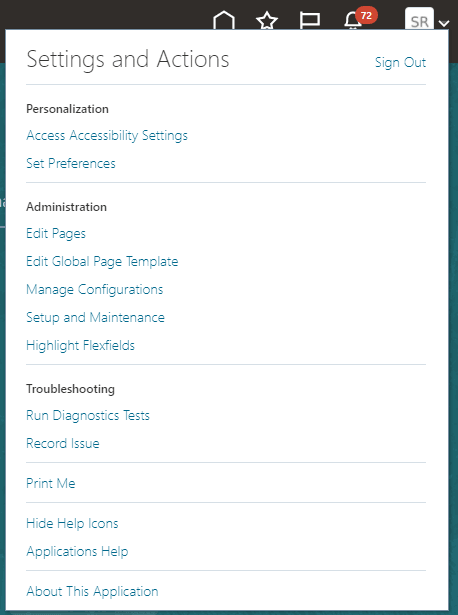
- Haga clic en Configuración y mantenimiento.
- En Functional Setup Manager, a la derecha, haga clic en Tareas.
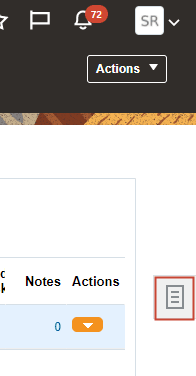
- En Tareas, haga clic en Buscar.
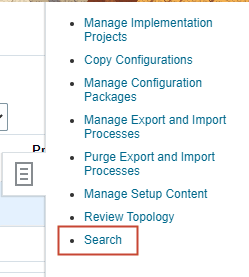
- En el cuadro Buscar, escriba control presupuestario y haga clic en
 (Buscar).
(Buscar). 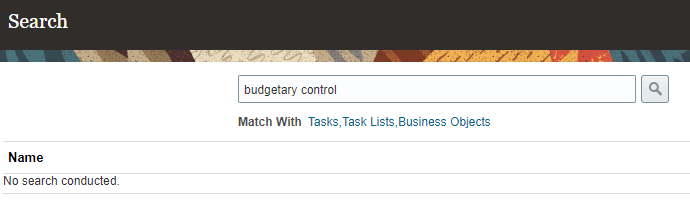
- En la lista, haga clic en Libro mayor activado de Budgetary Control.
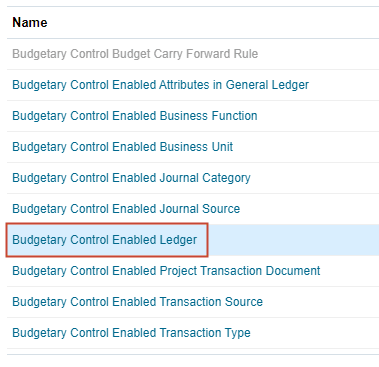
- En Libro mayor activado de control presupuestario, haga clic en Gestionar control presupuestario.
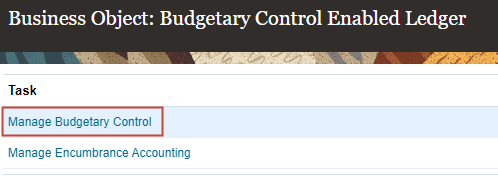
- En Gestionar control presupuestario y contabilidad de compromisos, en Opciones de libro mayor y unidad de negocio, busque el libro mayor y haga clic en
 (Editar).
(Editar).
En este ejemplo, se editará el libro mayor de Vision City.
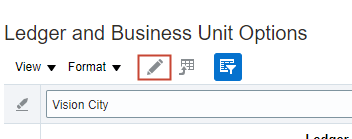
- En Editar control presupuestario y contabilidad de compromisos, seleccione Activar control presupuestario para el libro mayor y todos los orígenes y categorías de asientos.

Después de seleccionar esta opción, se actualiza la página.
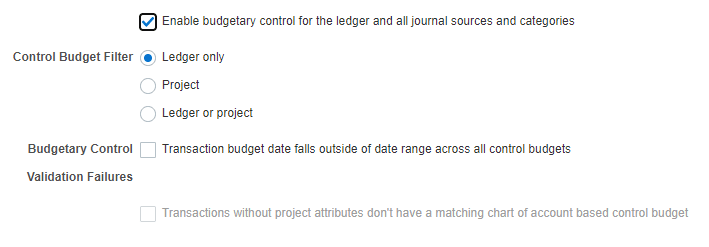
El control presupuestario se activa para contabilidades, unidades de negocio asignadas a una contabilidad, proyectos, tipos de transacciones y orígenes y categorías de asientos. Las opciones que seleccione pueden tener implicaciones críticas en la forma en que Oracle Fusion Budgetary Control maneja las transacciones.
Al activar el control presupuestario, debe tener en cuenta las siguientes opciones:
- Filtro de presupuesto de control
- Control presupuestario fallido para fechas de presupuesto que no están en un rango de fechas de presupuesto válido
- Regla de fecha por defecto
- Para el filtro de presupuesto de control, seleccione Contabilidad o proyecto.
- Para el control presupuestario, seleccione La fecha de presupuesto de transacción no está incluida dentro del rango de fechas en todos los presupuestos del control.
- Para Fallos de validación, seleccione Las transacciones sin atributos del proyecto no tienen un presupuesto del control basado en plan de cuentas coincidente.
- Verifique las selecciones.
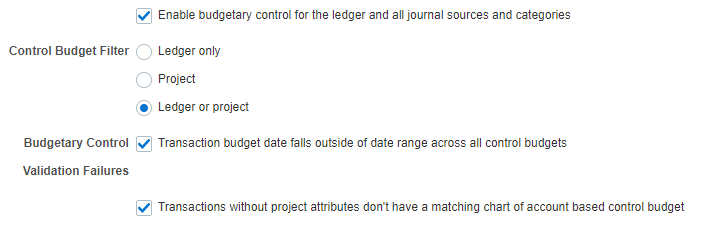
- En Asignación entre cuentas de plan de cuentas y cuentas de presupuesto, defina los valores predeterminados en las dimensiones del plan de cuentas.
A continuación se incluye un ejemplo:
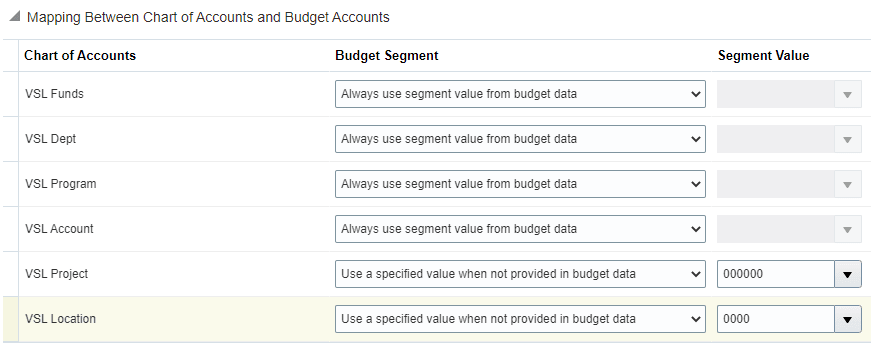
- En la parte superior derecha, haga clic en Guardar y cerrar.
- En Gestionar control presupuestario y contabilidad de compromisos, haga clic en Guardar y cerrar.
- En Libro mayor activado de control presupuestario, haga clic en Listo.
Gestión de presupuestos de control para integración
Los presupuestos de control se utilizan para comprobar el gasto con respecto a un libro mayor, un proyecto o ambos, y para aplicar validaciones durante el control presupuestario. Se pueden especificar los segmentos, periodos presupuestarios, moneda, nivel de control y tolerancia.
- En el cuadro Buscar, escriba gestionar presupuesto de control y haga clic en
 (Buscar).
(Buscar). 
- En la lista, haga clic en Gestionar presupuestos de control.
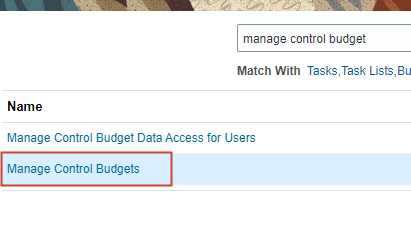
- En Gestionar presupuestos de control, haga clic en
 (Crear).
(Crear). - En Crear presupuesto de control, introduzca un nombre de presupuesto de control.
En este ejemplo, el presupuesto de control se denomina Detalle de origen de progreso de EPM.
Sugerencia:
Anote los nombres de los presupuestos de control que planea utilizar en la integración. Los agregará como entradas de lista inteligente más adelante.
- Seleccione un calendario de presupuesto.
En este ejemplo, se selecciona el calendario presupuestario Vision City Cal.

- Seleccione un periodo presupuestario.
En este ejemplo, el periodo va del 20 de enero al 21 de diciembre.
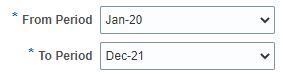
- Para el tipo de presupuesto de origen, asegúrese de seleccionar módulo EPM Financials.
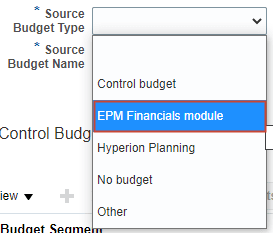
- Cuando se le solicite, haga clic en Yes (Sí).
Una vez seleccionado, no puede cambiar el tipo de presupuesto de origen.

- Acepte o cambie el nombre del presupuesto de origen.
El valor por defecto de Nombre de presupuesto de origen es Nombre de presupuesto de control.

- Seleccione una moneda y una clase de cambio.
En este ejemplo, se seleccionan USD y Corporate.
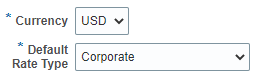
- Seleccione el libro mayor que activó para el control presupuestario.

- Asignación de un gestor de presupuestos.
En este ejemplo, el mánager de presupuestos también tiene acceso de administrador de servicio.
Sugerencia:
Anote este usuario. Utilizará el mismo usuario para configurar las conexiones de EPM más adelante.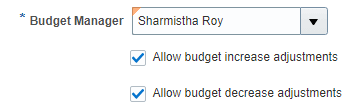
- Seleccione segmentos de plan de cuentas para la estructura de presupuesto de control.
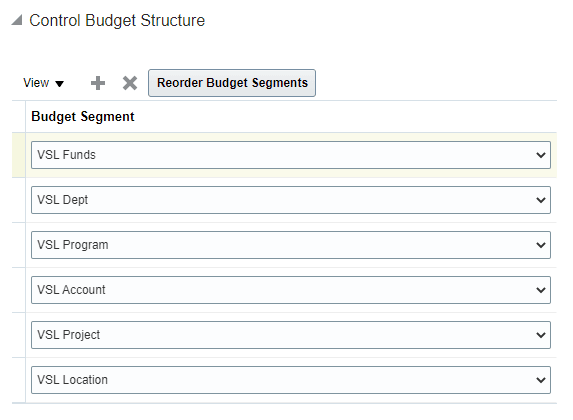
- En la parte superior derecha, haga clic en la flecha situada junto a Guardar y seleccione Guardar y cerrar.
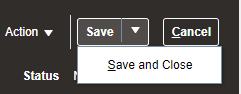
- En Gestionar presupuestos de control, encima del campo de nombre, busque el presupuesto de control.
- En los resultados de búsqueda, seleccione la fila de presupuesto de control y haga clic en
 (Editar.)
(Editar.) 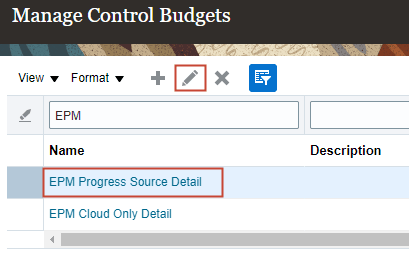
- En Editar presupuesto de control, haga clic en Acción y seleccione Preparar para uso.
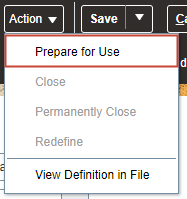
- En el mensaje de advertencia, haga clic en Sí.

- Cuando aparece el mensaje de confirmación, haga clic en Aceptar.
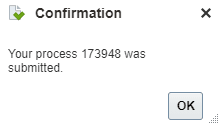
- Para actualizar el estado en Gestionar presupuestos de control, encima del campo de nombre, busque el presupuesto de control.
- En los resultados de la búsqueda, verifique que el estado del presupuesto de control se muestra como En uso, seleccione la fila del presupuesto de control y haga clic en
 (Editar).
(Editar). 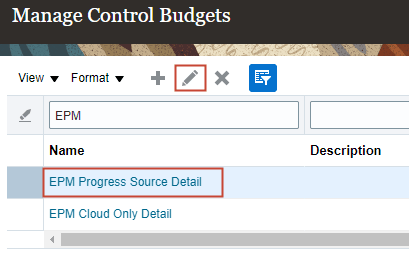
- En Editar presupuesto de control, pase el cursor del mouse sobre el nombre. Tome nota del nombre del cubo de control presupuestario. Lo necesitará más adelante al configurar la integración de datos.
A continuación se incluye un ejemplo:
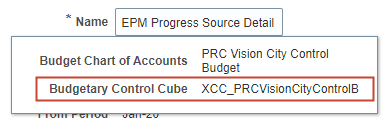
- Haga clic en Cancelar.
- En Gestionar presupuestos de control, haga clic en Listo.
- En Functional Setup Manager (Buscar), haga clic en Done (Listo).
creación de la aplicación
En esta sección, creará una aplicación de Planning basada en módulo en Oracle EPM Enterprise Cloud.
- En Oracle EPM Cloud, en Planning, haga clic en SELECT.
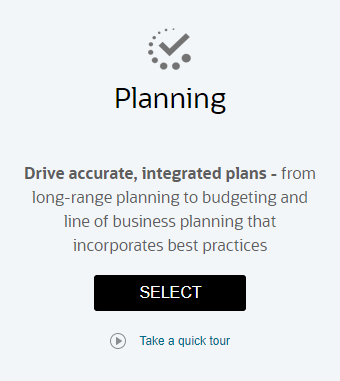
- En Crear una nueva aplicación, haga clic en INICIAR.
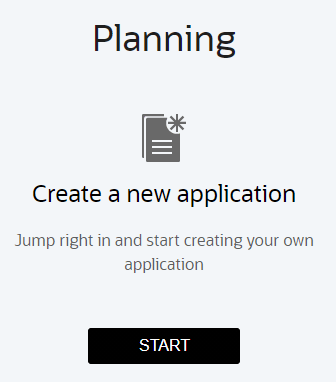
- En Propiedades generales, introduzca un nombre y una descripción, y seleccione Módulos como Tipo de aplicación.
A continuación se incluye un ejemplo:
Propiedad Valor Nombre ProgBud Descripción Presupuestos de progreso Tipo de aplicación Módulos
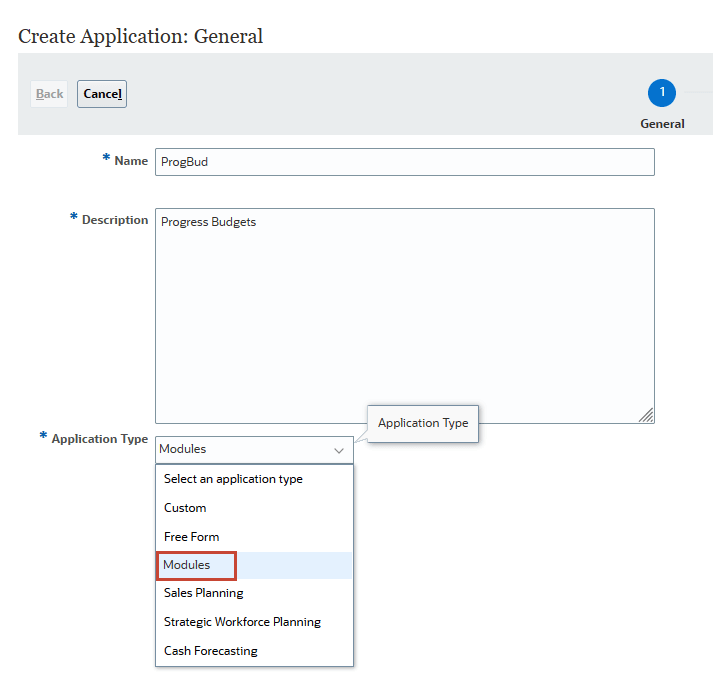
- Haga clic en Siguiente.
- Seleccione las propiedades del período de tiempo.
En este ejemplo, se selecciona el período de tiempo predeterminado, 12 meses, junto con las siguientes propiedades:
Propiedad Valor Año de inicio y finalización 2022 y 2028 Primer mes del año fiscal Julio, Fecha inicial de año fiscal Mismo año calendario Distribución semanal Distribución Uniforme
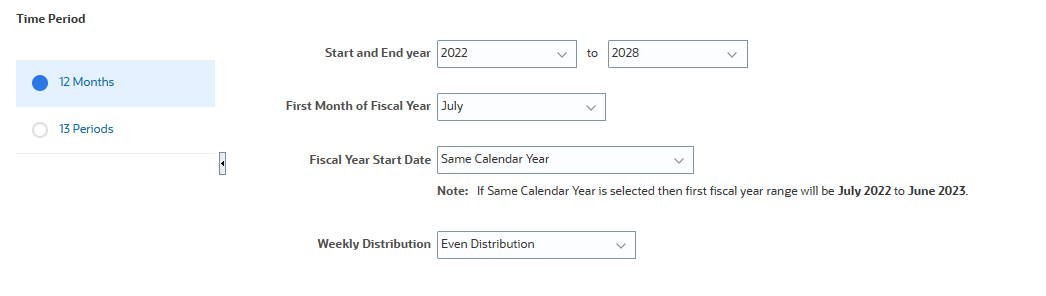
Note:
Solo está soportada la planificación mensual, trimestral y mensual. Están soportados los calendarios de 12 meses y de 13 períodos. La planificación semanal no está soportada. - Para la configuración de moneda, asegúrese de borrar la casilla de control para multimoneda.
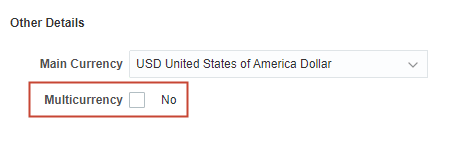
Note:
Las revisiones de presupuesto requieren que la aplicación sea una moneda única. - Acepte todas las demás selecciones por defecto y haga clic en Next (Siguiente).
- Revise las propiedades de aplicación que ha seleccionado y haga clic en Crear.
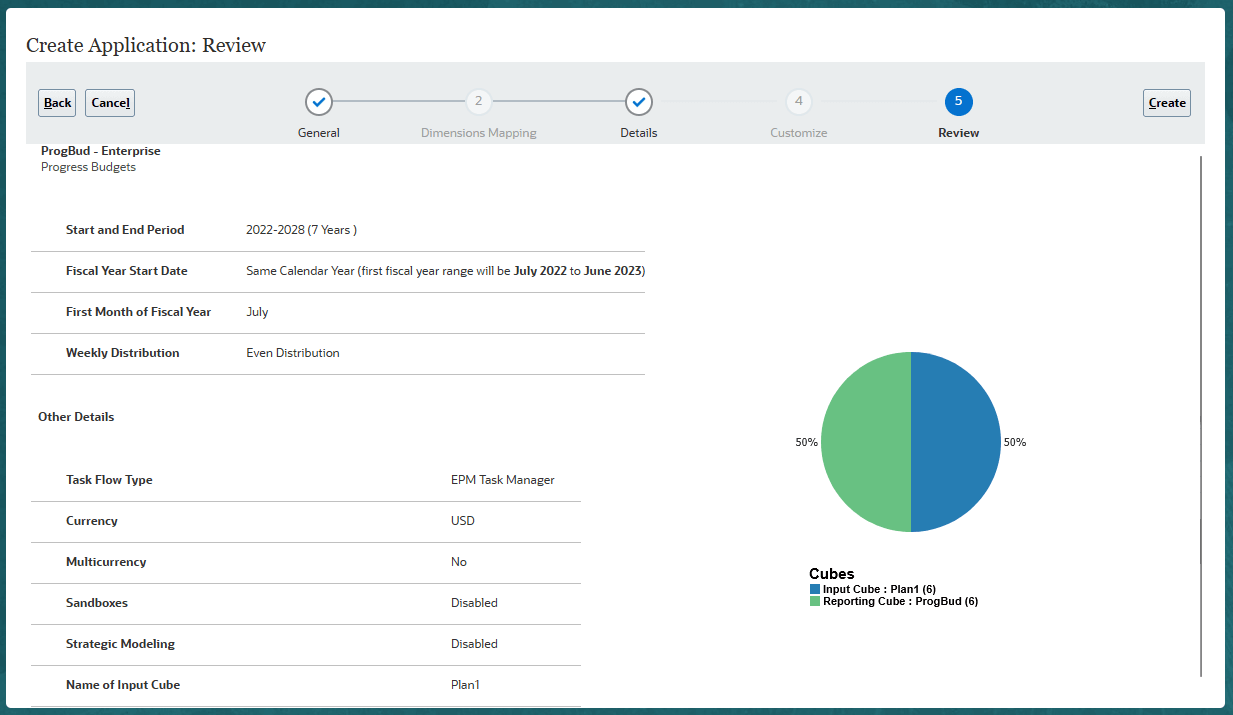
El estado de creación de la aplicación tarda un momento en completarse.

Cuando finaliza el proceso de creación de la aplicación, se muestra un mensaje de información.
Puede hacer clic en Aceptar para continuar con la página de inicio o en Configurar para continuar con la página Configurar para módulos.
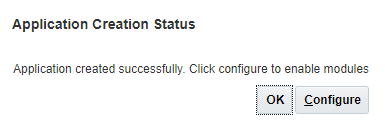
- Haga clic en Aceptar.
Aplicación de preferencias de visualización
En esta sección, se establecen las preferencias de visualización en EPM Planning.
Especificación de la configuración de aplicación
Note:
Por defecto, la experiencia Redwood se debe mostrar en el entorno. Puede Activar apariencia de Redwood en Herramientas >> Apariencia.- Haga clic en
 (Navegador) y, en Aplicación, haga clic en Configuración.
(Navegador) y, en Aplicación, haga clic en Configuración. 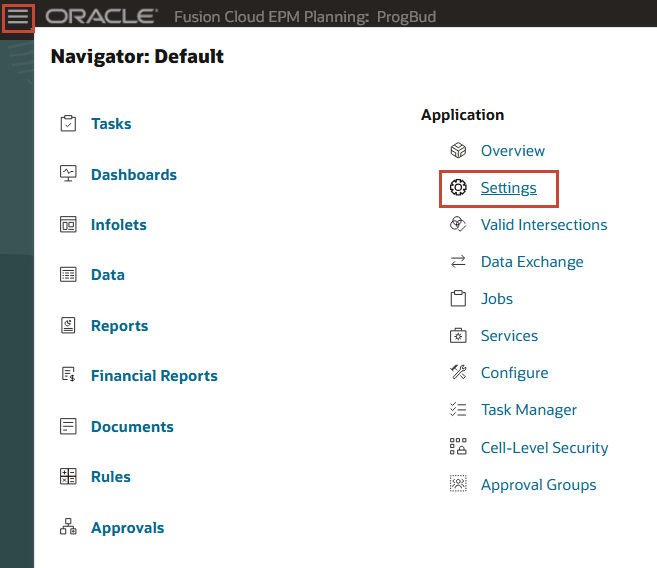
- En Configuración de aplicación, en Formato de número, defina el separador Miles en Comma.
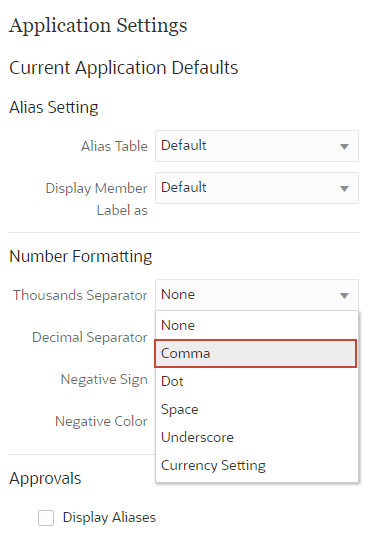
- En Configuración del sistema, seleccione Mostrar nombres completos de usuarios.
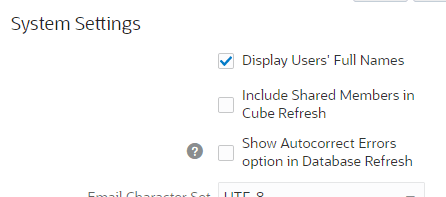
- Haga clic en Guardar.
- En el mensaje de información, haga clic en Aceptar.
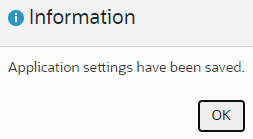
Definición de preferencias de usuario
- Haga clic en
 (Navegador) y, en Herramientas, en Preferencias de usuario.
(Navegador) y, en Herramientas, en Preferencias de usuario. 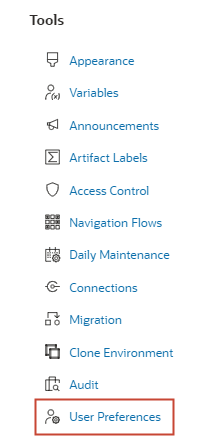
- En la parte izquierda, haga clic en Mostrar.
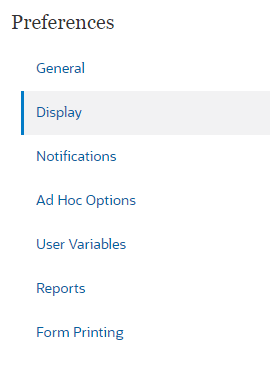
- En Display, en Number Formatting, verifique que el separador de miles esté definido en Comma.
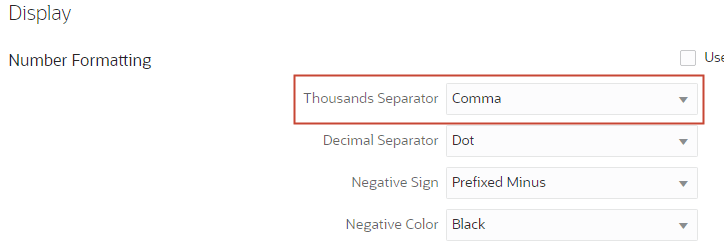
- En Otras opciones, para Formato de fecha, seleccione yyyy/MM/dd.
Note:
Debe establecer el formato de fecha en yyyy/MM/dd.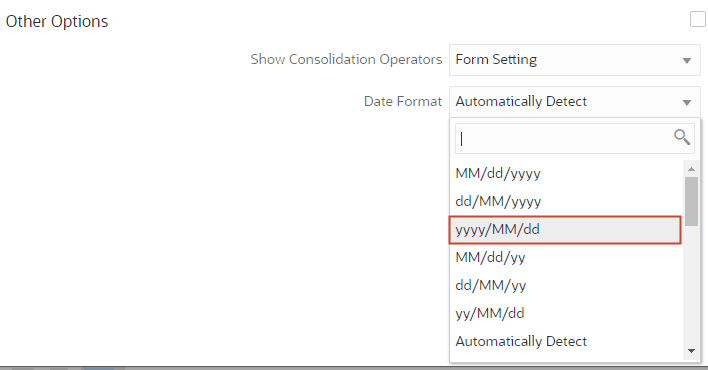
- Haga clic en Guardar.
- En el mensaje de información, haga clic en Aceptar.
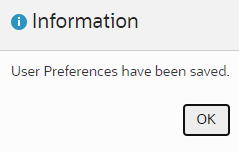
Cambio de nombre de dimensiones (opcional)
Note:
Esta tarea puede ser opcional en la instancia de producción.Para asegurarse de que las dimensiones se asignan entre Oracle ERP Cloud y Planning Financials, puede modificar los nombres de las dimensiones en EPM Planning Financials antes de activar las funciones. En esta sección, cambiará el nombre de Entity a Department.
Sugerencia:
También puede asignar dimensiones en Data Integration.- Haga clic en
 (Navegador) y, en Aplicación, haga clic en Visión general.
(Navegador) y, en Aplicación, haga clic en Visión general. 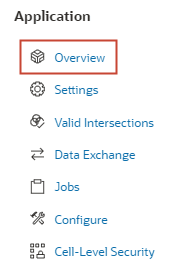
- En Visión general de la aplicación, haga clic en Dimensiones.
- En la lista desplegable Cubo, seleccione Todo.
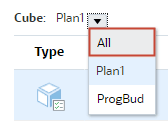
- En la lista de dimensiones, haga clic en Entidad.
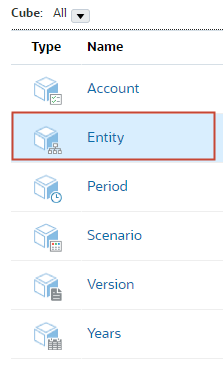
- Haga clic en el separador vertical
 (Editar propiedades de dimensión).
(Editar propiedades de dimensión). 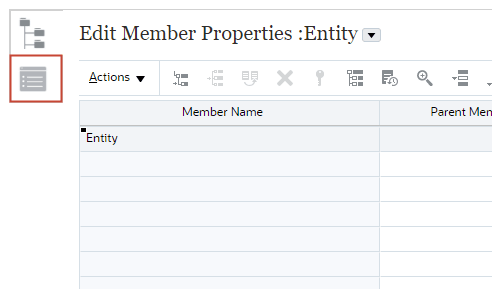
- Cambie el nombre de la entidad a Departamento.
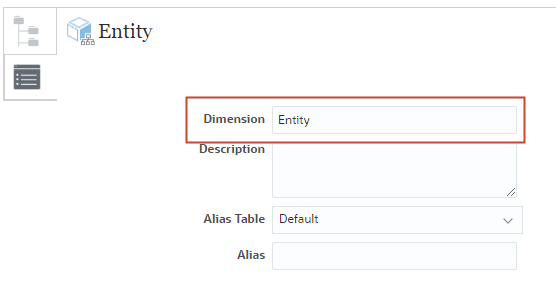
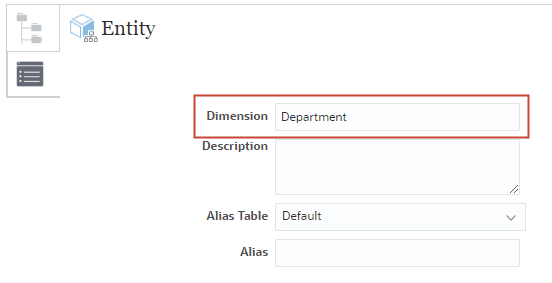
- Haga clic en Listo.
- Verifique que el departamento aparece ahora como una dimensión.
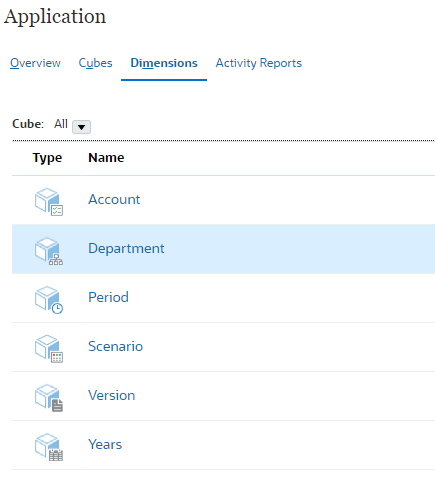
Sugerencia:
Después de realizar cambios en los metadatos, debe refrescar la base de datos para confirmar los cambios en la aplicación. Sin embargo, en este caso, activará las funciones de Financials que refrescan la base de datos durante el proceso de activación.
Activación de Financials con revisiones de presupuesto
EPM Planning Financials proporciona componentes que puede activar gradualmente para satisfacer mejor sus necesidades empresariales. Al activar revisiones de presupuestos:
- Se agrega un nuevo flujo para crear revisiones de presupuesto en EPM Planning Financials.
- Se agregan nuevos formularios.
- Se agregan nuevas tendencias para la panificación basada en tendencias a fin de realizar ajustes en el presupuesto actual.
- Los formularios existentes se actualizan para incluir los miembros de Revisión de presupuestos y los datos de Presupuesto aprobado, Valor real y Compromiso adecuados.
- Se agregan intersecciones válidas a fin de limitar la información mostrada en los formularios para que sean las combinaciones adecuadas.
- Los metadatos se agregan a la aplicación.
- Se crea una lista inteligente, Nombre del presupuesto de control.
- Se agrega un nuevo tipo de conexión, control presupuestario de Fusion, en Conexiones.
- Se agregan reglas.
En esta sección, puede activar Planificación de gastos (gastos) y Revisiones de presupuesto en Finanzas. Opcionalmente, puede activar otras funciones financieras a medida que avanza por los pasos de esta sección o más adelante.
- En las tarjetas de la parte superior, haga clic en Configurar.

- En la página Configurar, seleccione Finanzas en la lista desplegable.
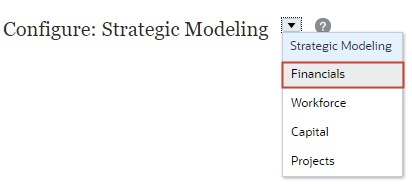
Se muestra la página Configurar para Finanzas.
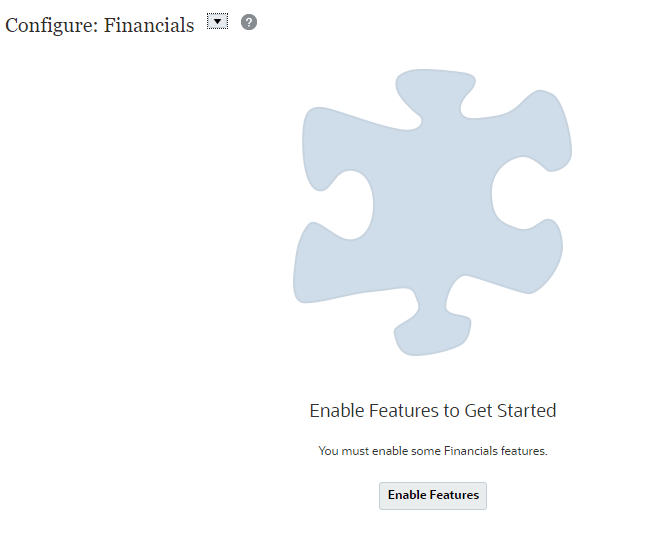
- En la página Configurar para Finanzas, haga clic en Activar funciones.
- En Habilitar funciones, seleccione Gastos.
Atención:
Debe utilizar su propio plan de cuentas en EPM Planning Financials en lugar del plan de cuentas proporcionado.
Obtenga más información de estos tutoriales: Configuración de finanzas para incorporar su propio plan de cuentas en la planificación y Uso de la planificación de mejores prácticas en finanzas con su propio plan de cuentas.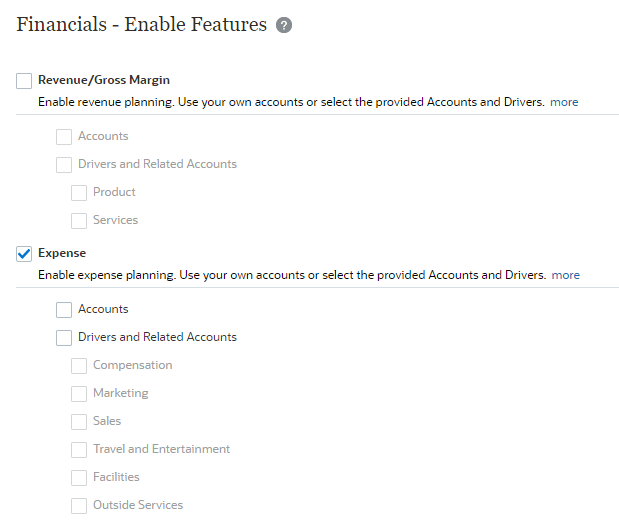
- Desplácese hacia abajo y seleccione Revisiones de presupuesto. Con Control presupuestario activado, seleccione las opciones adicionales que necesite.
- Importar saldos de Budgetary Control: permite la integración de la contabilidad de compromisos, lo que le permite realizar un seguimiento de los saldos de compromisos. Crea un miembro de dimensión Scenario denominado OEP_Consumed, así como las tendencias asociadas para revisar presupuestos. Puede utilizar esta opción para importar cualquier saldo de compromisos u compromisos de Budgetary Control en EPM Planning Financials.
- Actualizar cambios del presupuesto en Budgetary Control: permite que la reserva de fondos en Budgetary Control actualice saldos de presupuesto y fondos disponibles en Budgetary Control desde EPM Planning Financials.
- Revisar impacto de Control Presupuestario Antes de Aprobar los Cambios de Presupuesto: permite la comprobación de fondos en Budgetary Control dentro de EPM Planning Financials antes del que se apruebe un presupuesto.
- Número de revisiones activos: especifique el número de revisiones del presupuesto activas que puede tener, hasta 30 revisiones activas. (Este número también se ve limitado por el número total de miembros en la dimensión Versión.) Al reservar fondos, se borra la revisión para que EPM Planning Financials pueda reutilizarla. Puede cambiar este número posteriormente si necesita aumentarlo o reducirlo.
- Prefijo de número de Revisión: especifique un prefijo que agregar a los números de Revisión generados por el sistema. Este número para revisión es el identificador único de la revisión en Budgetary Control.
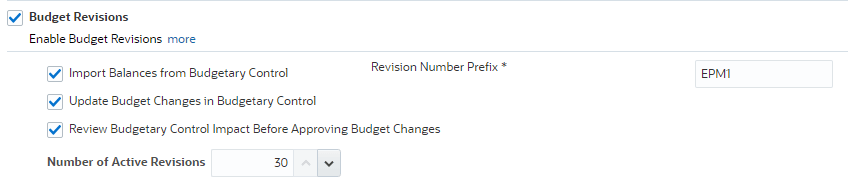
Note:
Si solo selecciona Revisiones de presupuestos, EPM Planning Financials proporciona los metadatos necesarios para realizar las revisiones de presupuestos. Esta opción permite a los planificadores crear, rellenar y compartir revisiones. -
Desplácese hacia abajo hasta Asignar/Cambiar nombre de dimensiones, active dimensiones personalizadas, asócielas a una función y defina una de las dimensiones como la dimensión principal para la visualización, junto con la dimensión Entidad, en los formularios.
A continuación se incluye un ejemplo:
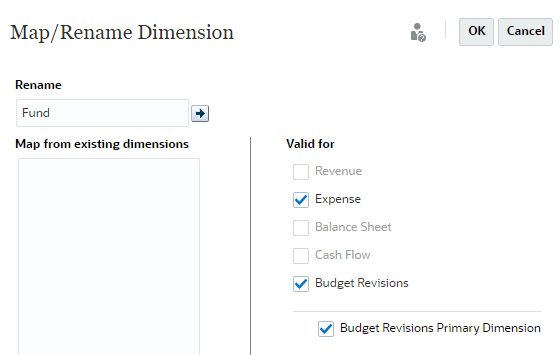
Note:
Al activar las revisiones de presupuestos:- Debe asociar dimensiones personalizadas con funciones de Financials. Seleccione el botón Editar junto a la dimensión personalizada y elija Revisión de presupuesto.
- Seleccione la dimensión principal de revisiones del presupuesto para una de las dimensiones personalizadas para hacer que esta sea la dimensión principal, junto con la dimensión Entidad, en las pantallas.
- Solo se puede seleccionar una dimensión como dimensión principal.
- La dimensión principal aparece en las filas en lugar de en la página de los formularios.
- Si no selecciona una dimensión principal, se muestran todas las dimensiones en la página de los formularios.
- Si ha seleccionado una dimensión principal y, a continuación, selecciona una dimensión principal diferente, se anula la primera selección.
- No cambie el nombre de la dimensión Elemento del plan.
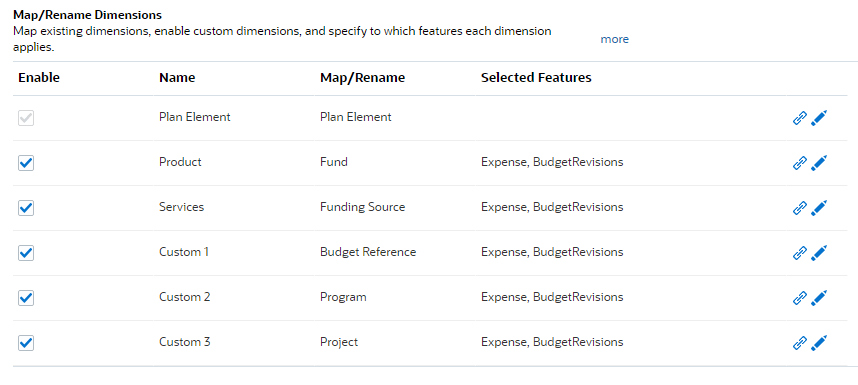
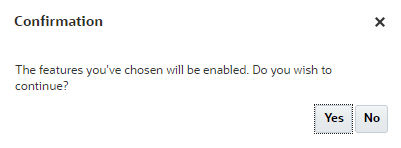
El proceso de habilitación tarda un momento en completarse.
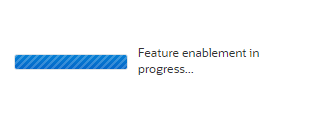

Configuración de Finanzas
En esta sección, completará las tareas de configuración de Financials.
Note:
Si ha configurado funciones distintas de las explícitamente cubiertas en la sección anterior, asegúrese de completar las tareas posteriores a la configuración necesarias para esas funciones. Para obtener más información, consulte la documentación sobre la administración de módulos de Planning.Configuración del marco temporal y la granularidad de los planes
- En la página de Inicio, haga clic en Aplicación y, a continuación, en Configurar.
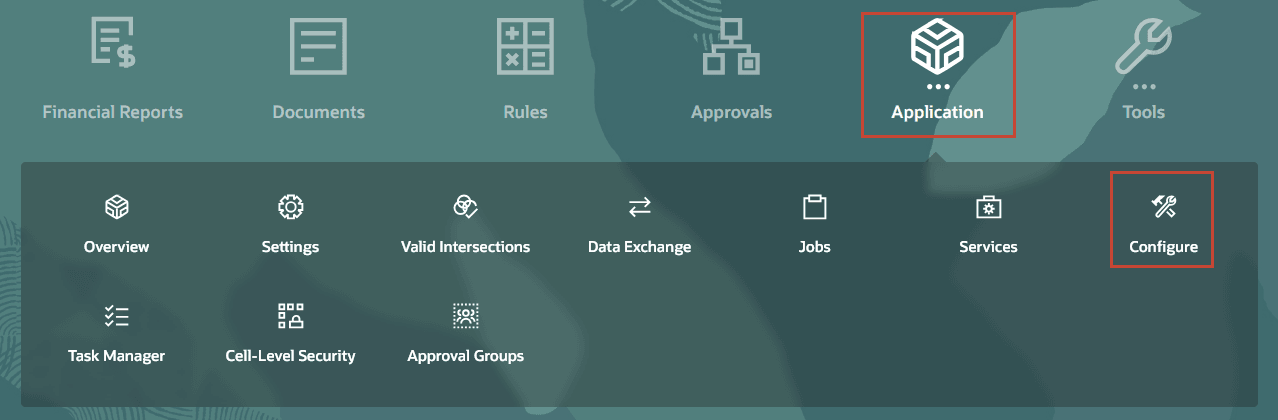
- En la página Configurar, seleccione Finanzas en la lista desplegable.
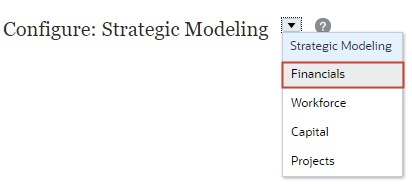
Se muestra la página Configurar para Finanzas.
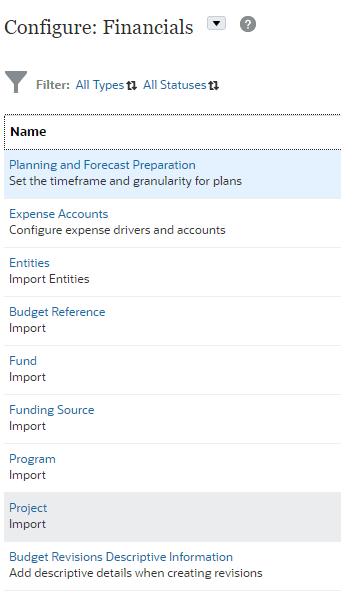
- Haga clic en Preparación para planificación y previsión.
- A la izquierda, seleccione el año fiscal actual, el período y el año de inicio del plan de su plan.
A continuación se incluye un ejemplo:
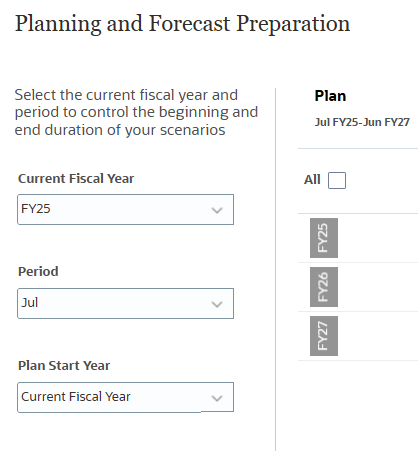
- A la derecha, seleccione la frecuencia de planificación.
En este ejemplo, los cuatro (4) años se establecen en Mensual.
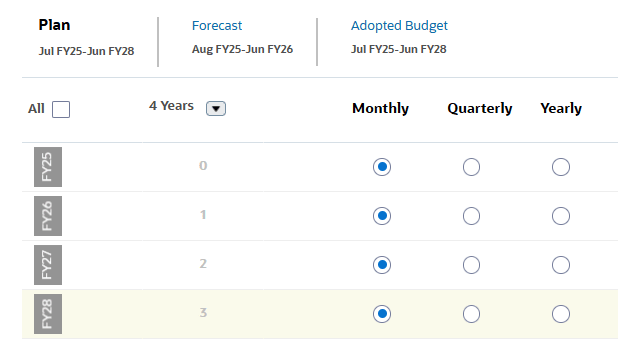
- Haga clic en Guardar.
- En el mensaje de validación, haga clic en Aceptar.
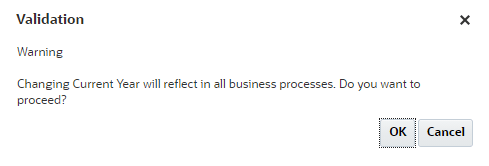
- Haga clic en Cerrar.
Configuración de los datos descriptivos de las revisiones del presupuesto (opcional)
En Finanzas de planificación de EPM, se utiliza la información descriptiva de revisiones de presupuesto para crear campos personalizados para Revisiones de presupuesto. Estos campos se agregan a los formularios Revisiones de presupuestos para que los usuarios puedan agregar más detalles para las revisiones. La adición de metadatos con esta tarea de configuración garantiza que los miembros se agreguen en la ubicación correcta de la jerarquía de la dimensión Cuenta.
En Oracle ERP Cloud, puede agregar atributos de revisión de presupuesto en la tarea Gestionar campo flexible descriptivo. Consulte la sección Adición de atributos de revisión de presupuesto en la documentación de Oracle Financials Cloud.
En esta sección, configurará la información descriptiva de las revisiones de presupuesto en Finanzas de EPM Planning.
Note:
Esta tarea puede ser opcional en la instancia de producción.- En la página Configurar para finanzas, haga clic en Información descriptiva de revisiones de presupuesto.
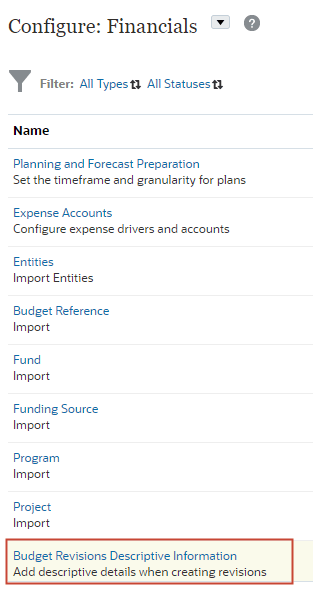
- En el cuadro de diálogo Información descriptiva de revisiones de presupuesto, verifique que el componente esté definido en Detalles descriptivos de cabecera.
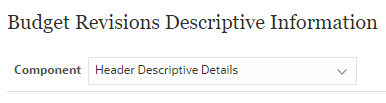
- Haga clic en Acciones y seleccione Agregar.
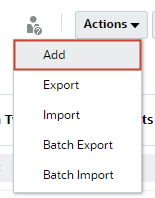
Se añade una nueva fila al cuadro de diálogo.
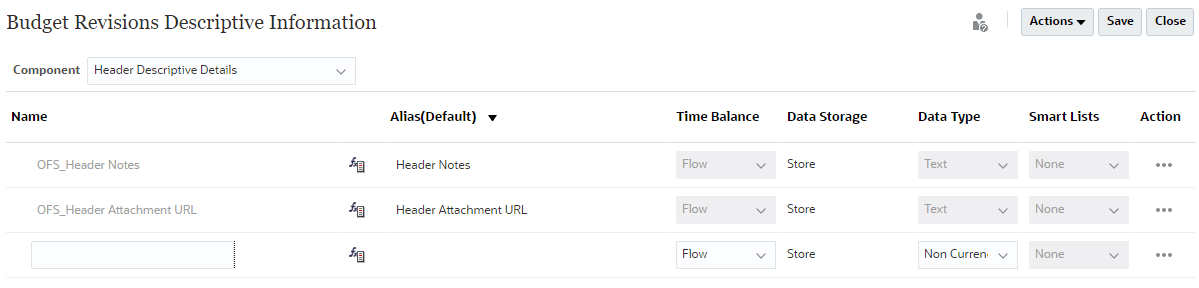
- Introduzca un nombre de miembro y defina sus propiedades.
En este ejemplo, se agrega Referencia. Posteriormente se asignará como atributo.
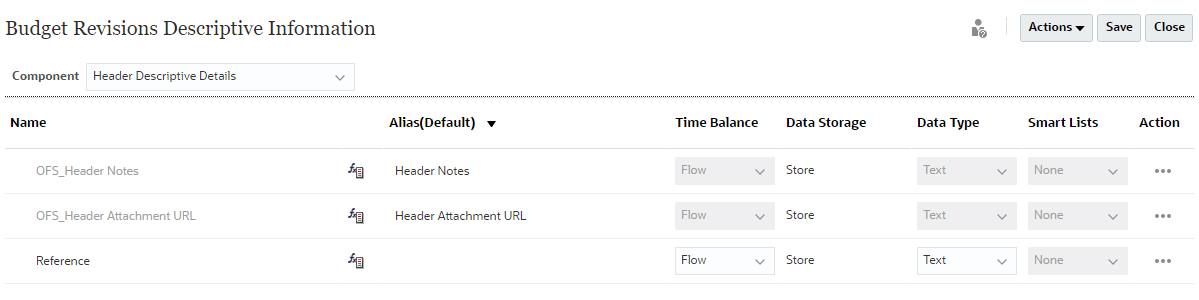
- Haga clic en Guardar.
- En el mensaje de información, haga clic en Aceptar.
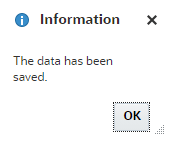
- En la lista desplegable Componente, seleccione Detalles descriptivos de línea.
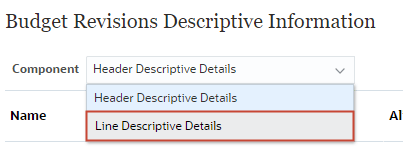
- Haga clic en Acciones y seleccione Agregar.
- En la fila agregada, introduzca un nombre de miembro y defina las propiedades de miembro.
En este ejemplo, se agrega Line Code (Código de línea).
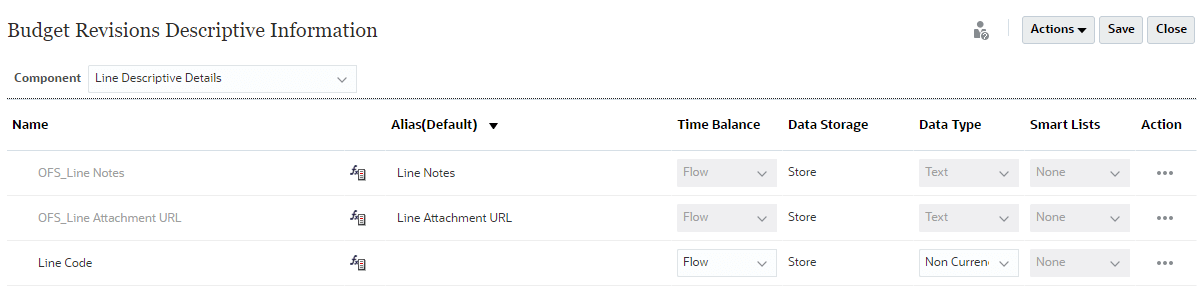
- Haga clic en Guardar.
- En el mensaje de información, haga clic en OK (Aceptar).
- Haga clic en Cerrar.
Importación de metadatos
Los miembros de dimensión deben coincidir entre EPM Planning Financials y Oracle ERP Cloud Budgetary Control. Debe utilizar su propio plan de cuentas en EPM Planning Financials en lugar del plan de cuentas proporcionado.
Obtenga más información de estos tutoriales: Configuración de finanzas para incorporar su propio plan de cuentas en Planning y Uso de la planificación de mejores prácticas en Financials mediante su plan de cuentas.
En esta sección, se importan los miembros de dimensión en EPM Planning Financials.
- Haga clic en
 (Navegador) y, en Aplicación, haga clic en Visión general.
(Navegador) y, en Aplicación, haga clic en Visión general. 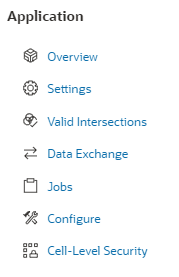
- Haga clic en Dimensiones.
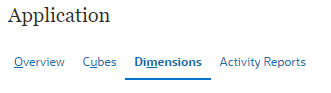
- A la derecha, haga clic en Importar.
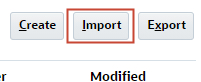
- Haga clic en Crear.
- Para cada uno de los archivos de metadatos, haga clic en Seleccionar archivo. A continuación, seleccione y abra el archivo.
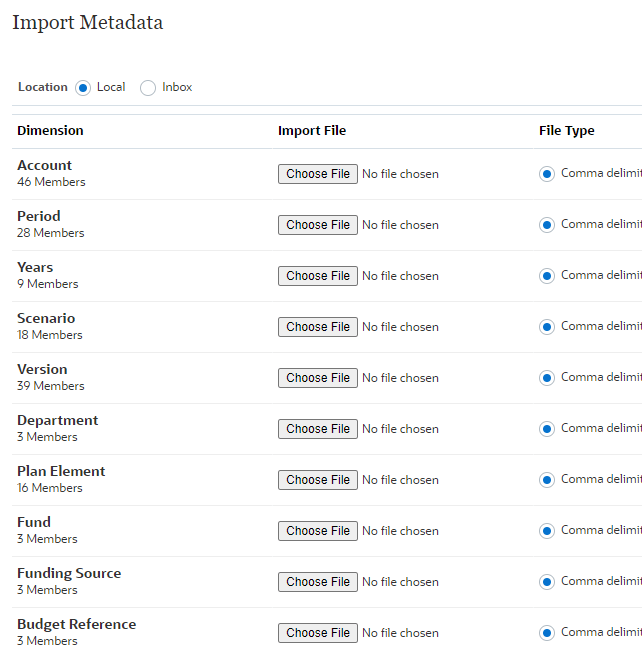
Note:
Según el explorador, la etiqueta del botón puede mostrar Choose File (Seleccionar archivo) o Browse (Examinar).
A continuación se incluye un ejemplo:
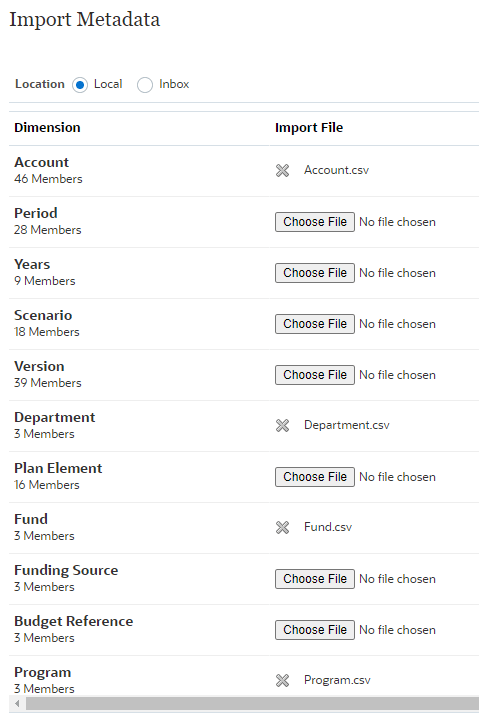
- En la parte superior derecha, haga clic en Importar.

Atención:
Asegúrese de que los archivos de metadatos son válidos antes de la importación.
Para obtener más información, consulte la sección Importación de metadatos en la documentación de administración de Planning. - En Opciones, seleccione Refrescar Base de Datos si La Importación de Metadatos se realiza correctamente y haga clic en Aceptar.
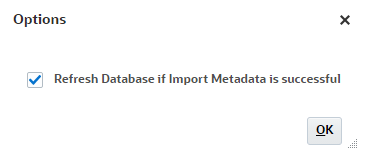
- En el mensaje de información, haga clic en Aceptar.
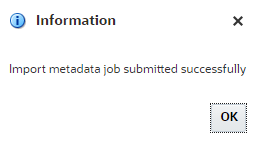
- En la parte superior derecha, haga clic en Refrescar hasta que las columnas Última validación/importación muestren un estado actualizado del trabajo.
A continuación se incluye un ejemplo:
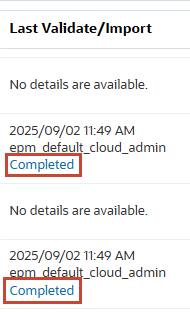
- Haga clic en Finalizado para ver los detalles del estado del trabajo de importación y exportación.
- Cuando haya terminado de revisar, haga clic en Cerrar.
- En Importar metadatos, haga clic en Cerrar.
- En la siguiente página Importar metadatos, haga clic en Cerrar.
Adición de entradas a la lista inteligente Nombre de presupuesto de control
Cuando se activa Revisión de presupuestos, se crea una lista inteligente, Nombre de presupuesto de control. En esta sección, se agregan entradas de lista inteligente para definir cada una de los presupuestos del control que desee integrar. Proporciona opciones en la interfaz de usuario que permiten a los usuarios crear revisiones de presupuestos para un presupuesto de control específico.
- Haga clic en
 (Navegador) y, en Crear y gestionar, haga clic en Listas inteligentes.
(Navegador) y, en Crear y gestionar, haga clic en Listas inteligentes. 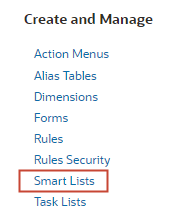
- En Listas inteligentes, seleccione ControlBudgetName y haga clic en
 (Editar).
(Editar). 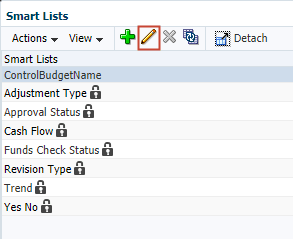
- En Editar listas inteligentes, haga clic en el separador Entradas.
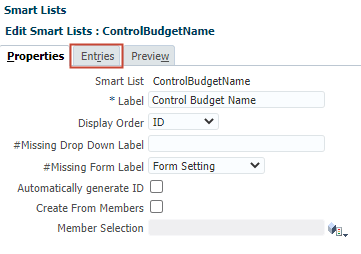
- En Entradas, haga clic en
 (Agregar).
(Agregar). 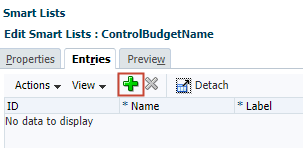
- En la nueva fila, introduzca un nombre y una etiqueta para un presupuesto de control que desee integrar.
En este ejemplo, se agrega una entrada para el presupuesto de control de ERP de detalle de origen de progreso de EPM.
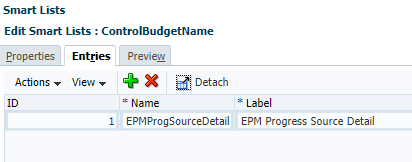
Sugerencia:
Las entradas de la lista inteligente proporcionan opciones en la interfaz de usuario que permiten a los usuarios crear revisiones de presupuestos para un presupuesto del control específico. - Si necesita agregar más presupuestos de control como entradas, repita los pasos del 4 al 5.
- Haga clic en Guardar.
Asignación de valores a variables de usuario
Las variables de usuario actúan como filtros en el formulario que permiten a los planificadores centrarse sólo en determinados miembros. En esta sección, se definen valores para las variables de usuario.
- Haga clic en
 (Navegador) y, en Herramientas, en Preferencias de usuario.
(Navegador) y, en Herramientas, en Preferencias de usuario. 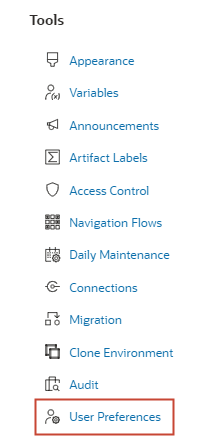
- En la parte izquierda, haga clic en Variables de usuario.
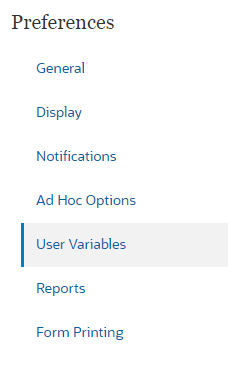
- Para cada variable, haga clic en su
 (Selector de miembros) para seleccionar un miembro como valor de la variable.
(Selector de miembros) para seleccionar un miembro como valor de la variable.
A continuación se incluye un ejemplo:
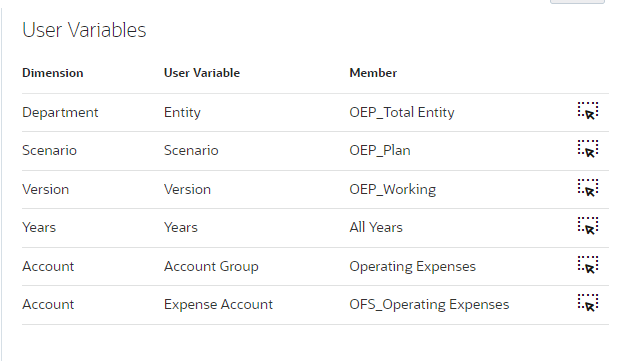
- Haga clic en Guardar.
- En el mensaje de información, haga clic en Aceptar.
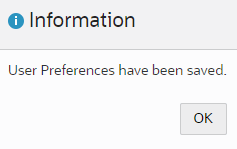
Asignación de permisos de acceso a reglas
EPM Planning Financials incluye reglas para calcular y enviar datos para revisiones del presupuesto.
Aparte de las reglas financieras estándar, se agregan las siguientes reglas al activar las revisiones de presupuesto:
| Nombre de la regla | Descripción |
|---|---|
| Preparar para revisiones | Una vez finalizada la planificación y la previsión, y enviado el presupuesto a Budgetary Control, ejecute esta regla para copiar datos del presupuesto original a un presupuesto aprobado en EPM Planning Financials. Ejecute esta regla solo una vez antes de empezar las revisiones para el año actual. Esta regla copia los datos del presupuesto original mediante el escenario y la versión que seleccione para los períodos y años que seleccione. Al ejecutar esta regla, también se activa la obtención de detalles de EPM Planning Financials en un presupuesto de control de Budgetary Control. |
| Crear y rellenar revisión | Después de ejecutar Preparar para revisiones, esta regla crea una cabecera de revisión y, opcionalmente, se rellena con un porcentaje del importe aprobado actual. |
| Compartir revisión | Comparte la revisión con otros planificadores para contribuir en el ciclo de revisión. |
| Comprobación de fondos | Realiza una llamada a Control presupuestario para comprobar fondos y validar que la revisión del presupuesto cumple los controles definidos en Control presupuestario. |
| Reserva de fondos | Una vez que está lista, la Revisión de Presupuesto es correcta y, opcionalmente, la Revisión de Presupuesto está aprobada si se está utilizando el proceso de aprobación, reserve fondos en el presupuesto del control de Budgetary Control asociado a la Revisión. La revisión de presupuesto se envía a Budgetary Control, llamando al proceso del reserva de fondos de Budgetary Control, con lo que los fondos se reservan para cualquier valor de celda actualizado. También borra la revisión. |
| Borrar revisión | Borra una revisión manualmente si decide no continuar con la reserva de fondos. |
| Obtener resultados de fondos | Al ejecutar la regla Comprobación de fondos, si hay un gran número de celdas que comprobar y no se muestran resultados inmediatamente, ejecute Obtener resultados de fondos para comprobar cuándo finaliza el trabajo por lotes y, a continuación, revise los resultados. |
En esta sección, se definen los permisos de acceso a las reglas de Revisiones de presupuesto.
Asignación de permisos en la tarjeta de reglas
- Haga clic en
 (Navegador) y en Reglas.
(Navegador) y en Reglas. 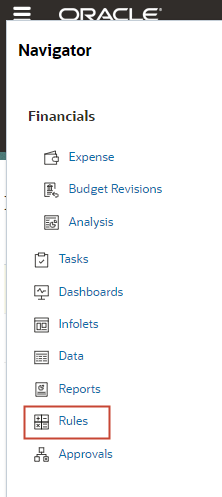
- En Preparar para revisiones, haga clic en
 (Acciones) y seleccione Asignar permiso.
(Acciones) y seleccione Asignar permiso. 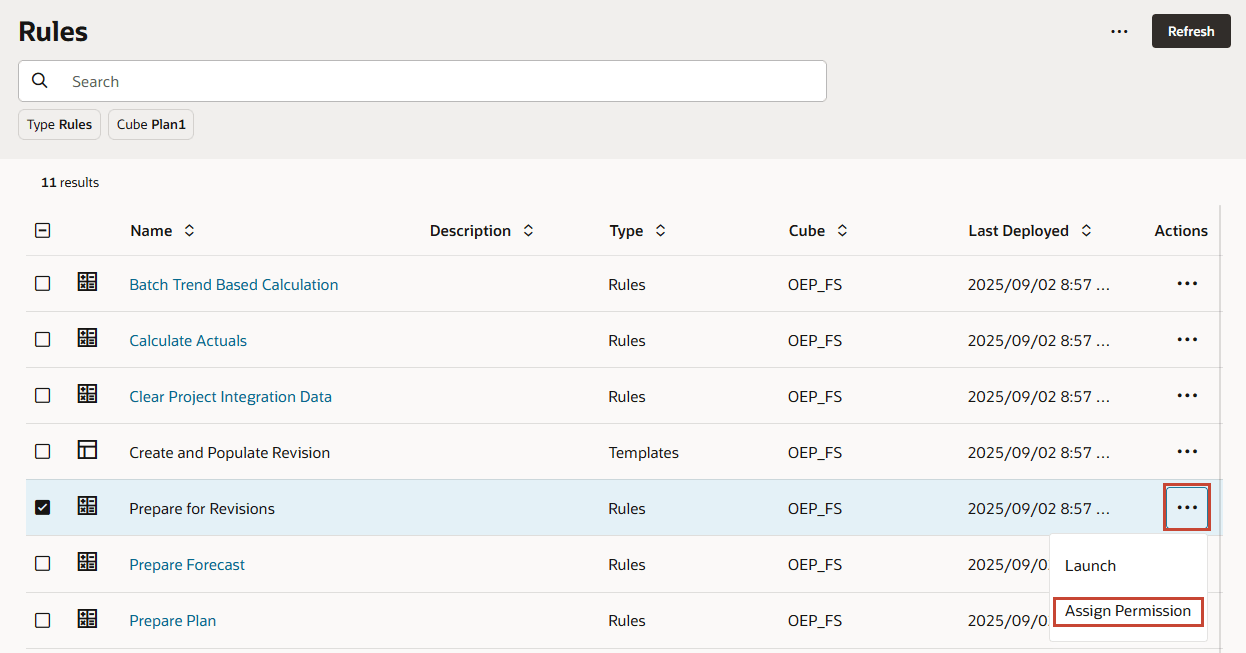
- Haga clic en + (Agregar usuario/grupo).
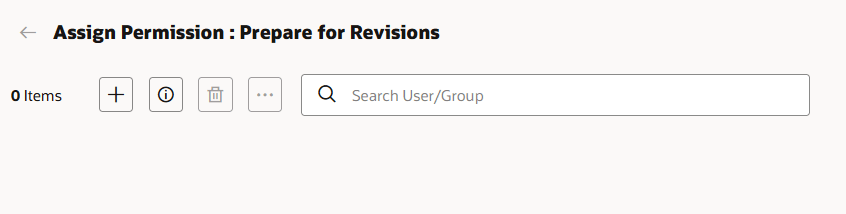
- Seleccione un usuario que desee aprovisionar.
Sugerencia:
Puede asignar permisos a un grupo en el separador Grupos. - Haga clic en Aceptar.
- Haga clic en Cerrar.
- En Permisos, verifique que el usuario seleccionado tiene asignado el permiso de inicio.

- Haga clic en Guardar.
- Haga clic en Cancelar.
- Realice los pasos del 2 al 10 para asignar permisos a:
- Crear y rellenar revisión
- Compartir revisión
Asignación de permisos en seguridad de reglas
- Haga clic en
 (Navegador) y, en Crear y gestionar, haga clic en Seguridad de reglas.
(Navegador) y, en Crear y gestionar, haga clic en Seguridad de reglas. 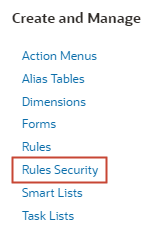
- En Carpetas de reglas de negocio, seleccione Borrar revisión (OFS_Clear revisión) y haga clic en
 (Asignar acceso).
(Asignar acceso). 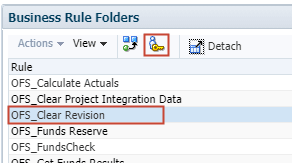
- En Usuarios, haga clic en
 (Agregar acceso).
(Agregar acceso). 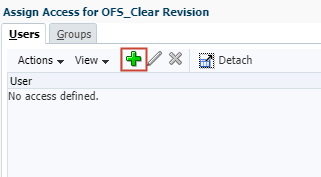
- Seleccione un usuario y, para Tipo de acceso, seleccione Iniciar.
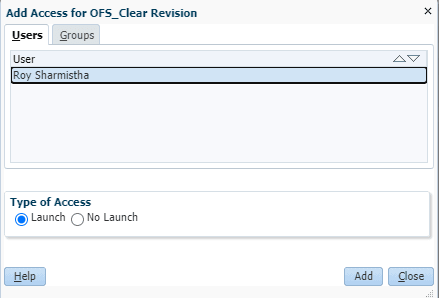
- Haga clic en Agregar.
- En el mensaje de información, haga clic en Aceptar.
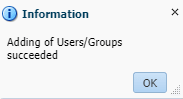
- Haga clic en Cerrar.
- En Asignar acceso para OFS_Clear Vision, verifique que el usuario aparece con derechos de acceso asignados.
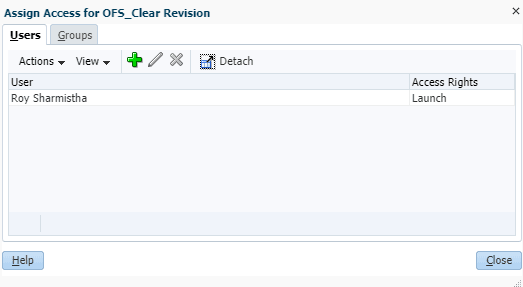
Sugerencia:
Puede asignar permisos de inicio de reglas a grupos. - Haga clic en Cerrar.
- Realice los pasos 2 a 9 para asignar permisos de acceso a:
- Reserva de fondos
- Comprobación de fondos
- Obtener resultados de fondos
Configuración de integraciones de datos
Acerca de las integraciones entre revisiones de presupuesto y control presupuestario de Oracle ERP Cloud
La integración de datos se utiliza para impulsar la integración de revisiones del presupuesto entre EPM Planning Financials y Budgetary Control.
Data Integration proporciona soluciones listas y listas para usar que permiten que los clientes de EPM Planning Financials asignen dimensiones financieras de EPM Planning a las dimensiones del modelo del datos de Budgetary Control. Tras realizar la configuración tanto en EPM Planning Financials como en Data Integration, los planificadores envían datos a Budgetary Control desde EPM Planning Financials.
Estas son las tareas de integración de datos que se completan en esta sección:
Tareas generales:
- Registre Oracle ERP Cloud como sistema de origen.
- Registre la aplicación de Planning con OEP_FS como cubo de entrada.
- Registre Budgetary Control como origen de datos, especifique la conexión que va a usar y, a continuación, realice la importación de los cubos Essbase en Data Integration en Budgetary Control.
- Registre el origen de datos de la revisión de presupuestos de Planning, que almacena la preparación o las revisiones realizadas en el presupuesto y, a continuación, las carga en Budgetary Control.
Para cada cubo de control presupuestario que desee integrar, complete lo siguiente:
- Registro de una aplicación de solicitud de ajuste de presupuesto y asociación con un cubo de control presupuestario.
- Asignar atributos personalizados de revisión de presupuesto.
- Cree la integración entre la revisión de presupuesto de planificación y la solicitud de ajuste de presupuesto.
- Defina asignaciones de dimensiones con un formato de importación. También puede agregar expresiones de destino a las dimensiones de destino.
- Definición de opciones de integración
Los presupuestos de control pueden compartir los cubos de control presupuestario si utilizan el mismo plan de cuentas y calendario.
Registro del sistema de origen Oracle ERP Cloud
- Haga clic en
 (navegador) y, en Application, haga clic en Data Exchange.
(navegador) y, en Application, haga clic en Data Exchange. 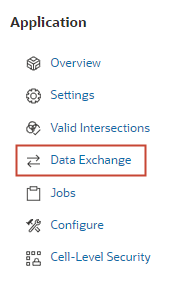
- Verifique que está en Data Integration.
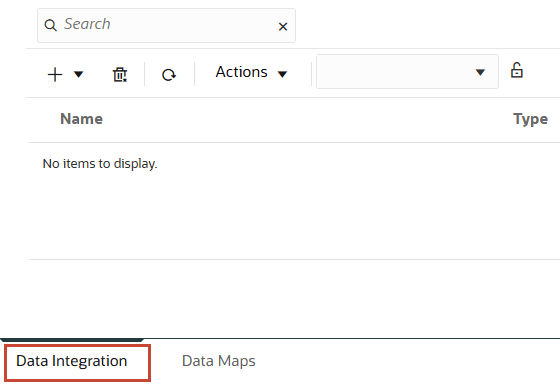
- Haga clic en Acciones y seleccione Aplicaciones.
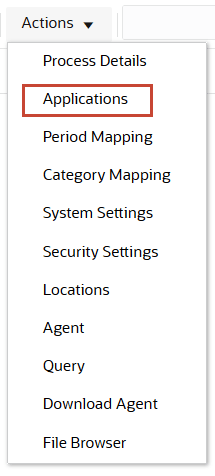
- Haga clic en
 (Configurar conexiones).
(Configurar conexiones). 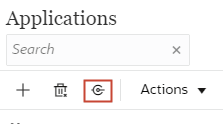
- En Conexiones, haga clic en la flecha hacia abajo junto a
 (Agregar) y seleccione Oracle ERP Cloud.
(Agregar) y seleccione Oracle ERP Cloud. 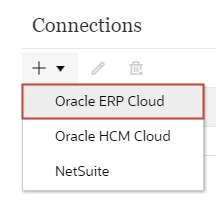
- En Crear conexión, introduzca los detalles de conexión del sistema de origen.
A continuación se incluye un ejemplo:
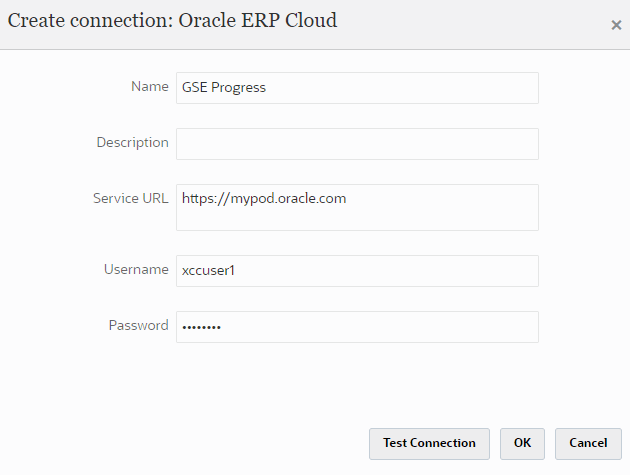
- Haga clic en Probar conexión.
La prueba de la conexión tarda un momento en completarse.
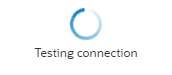
Cuando la conexión se realiza correctamente, se muestra un mensaje de estado en la parte superior derecha.
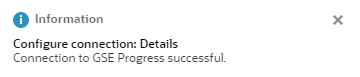
- Haga clic en Aceptar.
Después de guardar la conexión, se muestra en la página Conexiones.
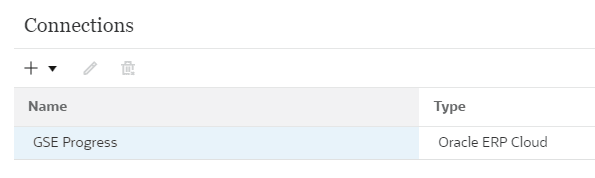
- En la parte superior derecha, haga clic en
 (Volver).
(Volver).
Registro del cubo de entrada OEP_FS
- En Aplicaciones, haga clic en
 (Agregar).
(Agregar). - En Create Application, seleccione:
- Categoría: EPM Local
- Aplicación: <su aplicación de EPM Planning>
- Cubos: cubos de entrada - OEP_FS
A continuación se incluye un ejemplo:
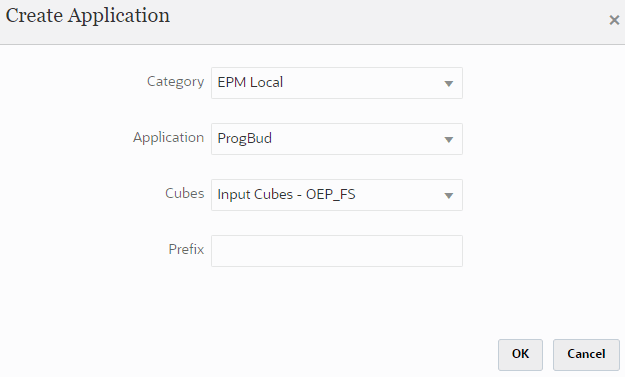
- Haga clic en Aceptar.
Después de guardar, la aplicación aparece en la página.
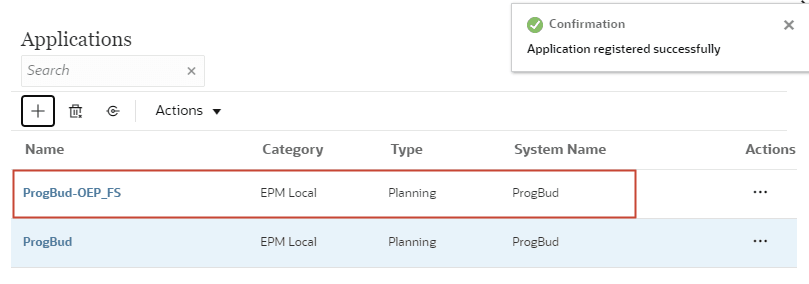
Registro de Budgetary Control como origen de datos e importación de aplicaciones
- En Aplicaciones, haga clic en
 (Agregar).
(Agregar). - En Create Application, seleccione:
- Categoría: Data Source
- Tipo: Oracle ERP Cloud
- Conexión: <seleccione la conexión del sistema de origen de Oracle ERP Cloud que ha registrado>
- Control presupuestario: <seleccionado>
A continuación se incluye un ejemplo:
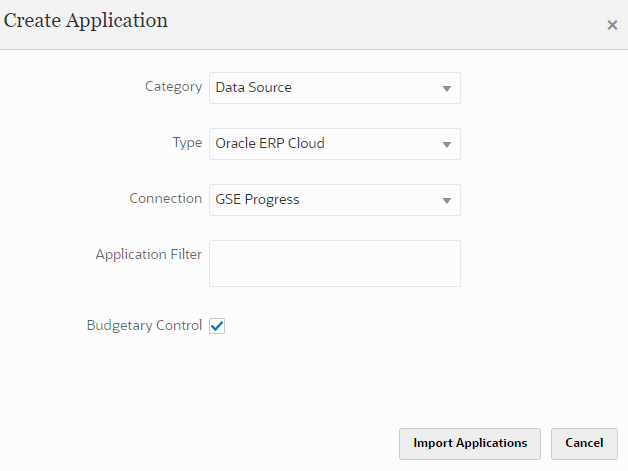
- Haga clic en Importar aplicaciones.
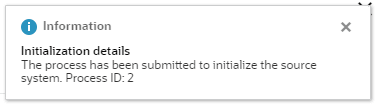
- En la parte superior derecha, haga clic en
 (Close).
(Close). - Haga clic en Acciones y seleccione Aplicaciones.
- En Aplicaciones, verifique que se hayan importado aplicaciones adicionales. Localice el nombre del cubo de control presupuestario identificado en el paso 22 de Gestión de presupuestos de control para integración.
A continuación se incluye un ejemplo:
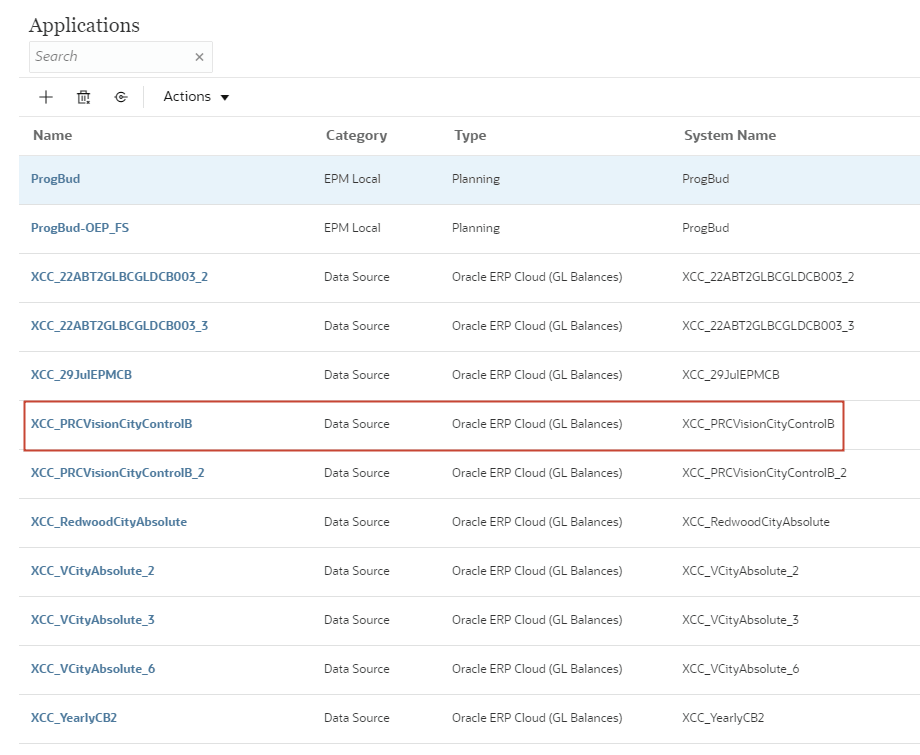
Al hacer clic en Importar aplicaciones, se incorpora la dimensionalidad del equilibrio de Essbase del control presupuestario en Data Integration como aplicaciones del destino de Budgetary Control. Un miembro de la dimensión Presupuesto de control en cada aplicación del destino de Control presupuestario representa un presupuesto del control en Control presupuestario que se utiliza para cargar y reescribir datos de y en Oracle Enterprise Performance Management Cloud.
Registro del origen de datos de revisión de presupuesto de Planning
- En Aplicaciones, haga clic en
 (Agregar).
(Agregar). - En Create Application, seleccione:
- Categoría: Data Source
- Tipo: Revisión de presupuesto de Planning
- Aplicación: <Seleccione el cubo de entrada OEP_FS que ha registrado>
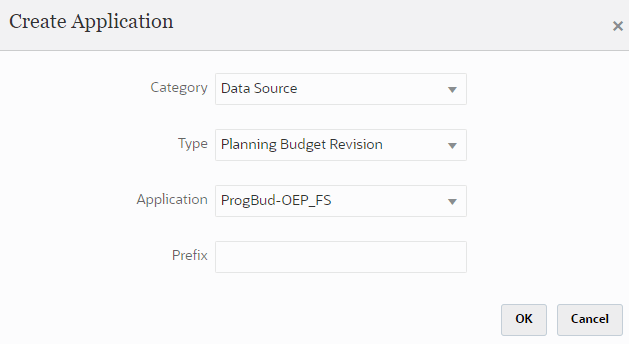
- Haga clic en Aceptar.
Al guardar, este tipo de aplicación se agrega "BAR" en el nombre de la aplicación. A continuación se incluye un ejemplo:
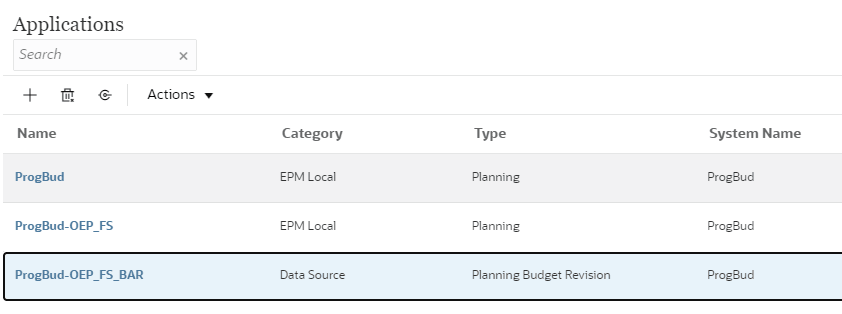
Registro de una solicitud de ajuste de presupuesto
- En Aplicaciones, haga clic en
 (Agregar).
(Agregar). - En Create Application, seleccione:
- Categoría: Data Export
- Tipo: Solicitud de ajuste de presupuesto
- Aplicación: <Seleccione el nombre del cubo de control presupuestario identificado en el paso 22 de Gestión de presupuestos de control para integración>

- Haga clic en Aceptar.
Al guardar, este tipo de aplicación se agrega "BAR" en el nombre de la aplicación. A continuación se incluye un ejemplo:
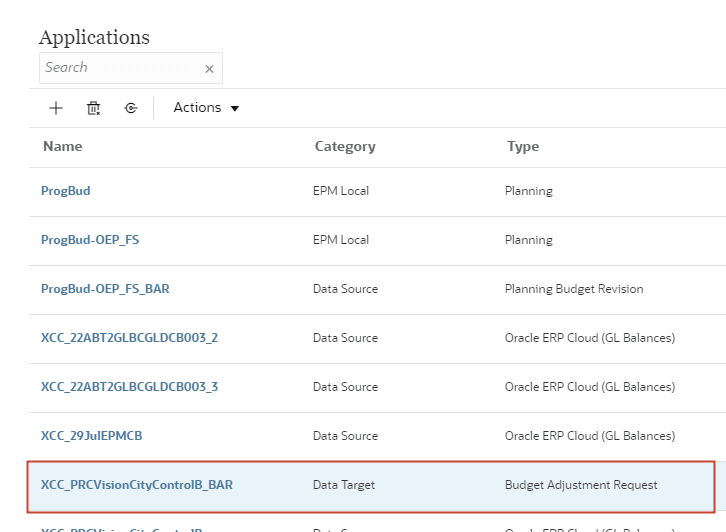
Asignación de Atributos Personalizados de Revisión de Presupuesto
- En Aplicaciones, haga clic en la aplicación Solicitud de ajuste de presupuesto que acaba de crear.
- Haga clic en Opciones.
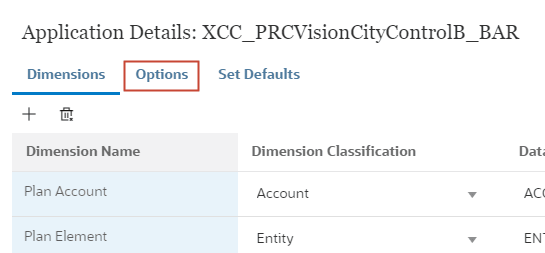
- En los campos que empiezan por Attribute, asigne los atributos adicionales.
En este ejemplo, Referencia se asigna a Carácter de atributo 1 y Código de línea se asigna a Número de atributo 1. Ambos atributos se agregaron en la sección Configuración de información descriptiva de revisiones de presupuesto de este tutorial.
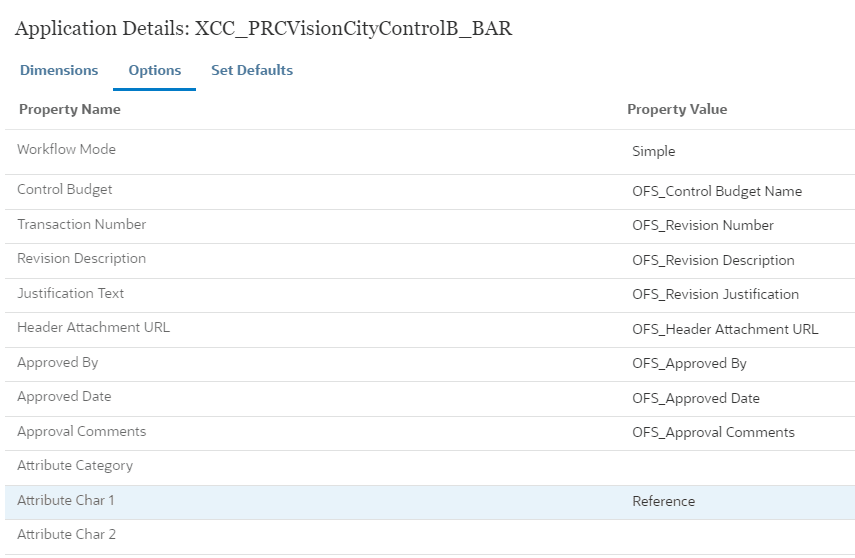
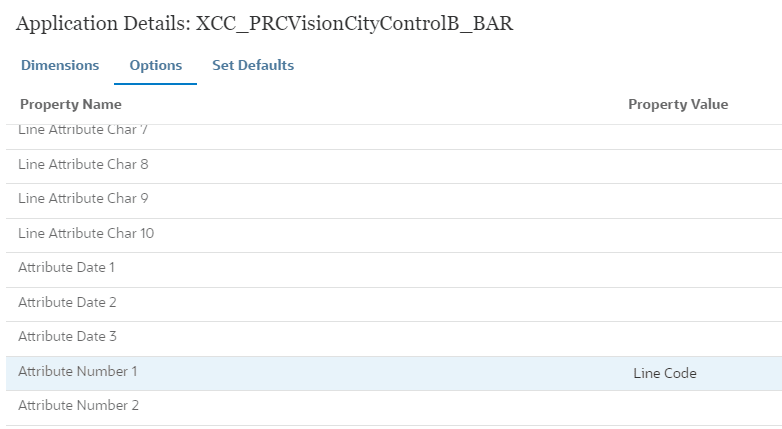
- Haga clic en Guardar.
- Haga clic en
 (Volver).
(Volver). - Haga clic en
 (Cerrar).
(Cerrar).
Creación de la integración entre la revisión de presupuesto de planificación y la solicitud de ajuste de presupuesto
- En Data Integration, haga clic en
 (Create Integration).
(Create Integration). - Introduzca un nombre y ubicación.
Sugerencia:
El nombre de la ubicación y la integración pueden ser iguales.A continuación se incluye un ejemplo:
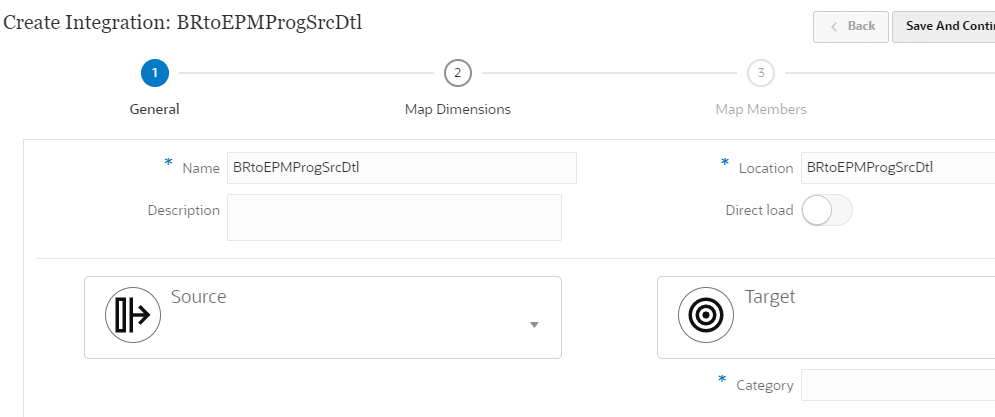
Note:
Anote todos los nombres de integración. Los agregará como parámetros al definir conexiones más adelante. - Haga clic en la flecha hacia abajo junto a Origen y seleccione el origen de datos que ha definido con el tipo Revisión de presupuesto de Planning.
A continuación se incluye un ejemplo:
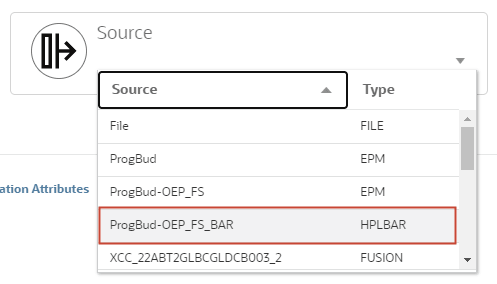
- Haga clic en la flecha hacia abajo junto a Destino y seleccione la aplicación que ha definido con el tipo Solicitud de ajuste de presupuesto.
A continuación se incluye un ejemplo:
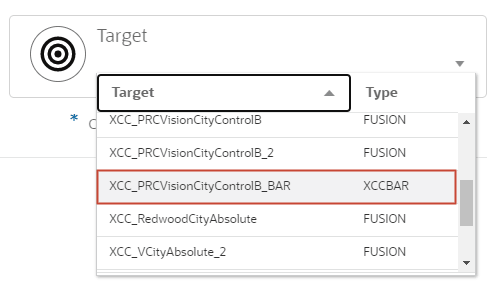
- Verifique o seleccione una categoría.
La categoría hace referencia al escenario de presupuesto.
- Amplíe Atributos de ubicación.
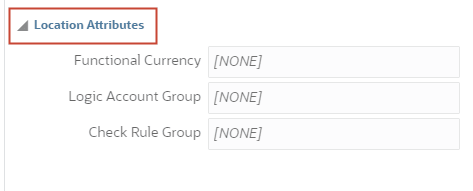
- Para la moneda funcional, introduzca la moneda por defecto.
En este ejemplo, USD es la moneda por defecto.

- Haga clic en Guardar y continuar.
Asignación de las Dimensiones de Solicitud de Revisión del Presupuesto de Planning y Solicitud de ajuste de presupuesto
- En Asignar dimensiones, verifique que el nombre del formato de importación se define por defecto en el nombre de integración.
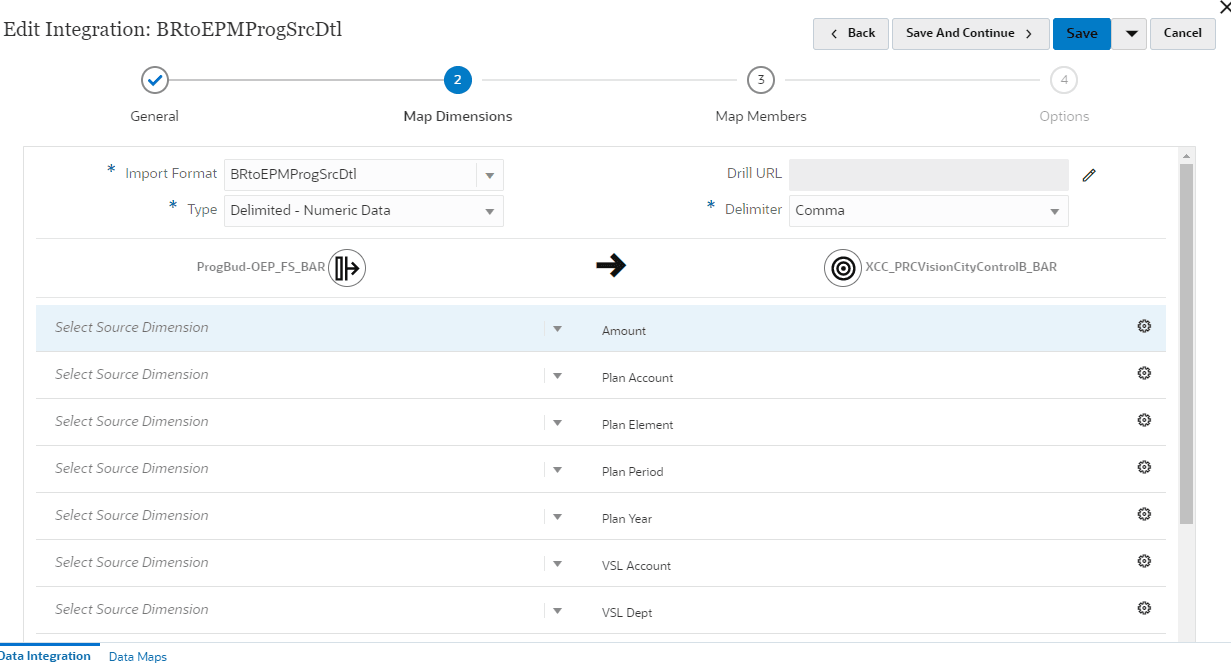
- Para Tipo, seleccione Delimitado: todos los tipos de datos.
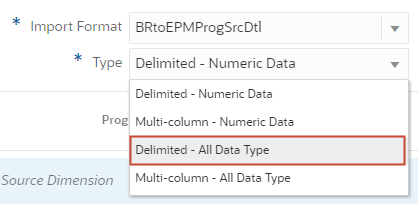
- Verifique o seleccione un delimitador.
- Haga clic en Guardar.
- Seleccione asignaciones de dimensión entre el origen (EPM Planning Financials) y el destino (Presupuesto de control de Oracle ERP Cloud).
Sugerencia:
Agregue expresiones de destino a cada una de las dimensiones de Budgetary Control que no se asignen directamente a las dimensiones financieras de EPM Planning.
Las Expresiones de destino se utilizan para transformar el valor del origen leído del origen en los valores del destino de dimensión que se va a cargar en el destino.
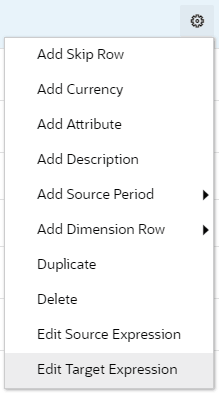
Las expresiones comunes incluyen:- Copysource: utiliza o copia el mismo nombre de miembro de EPM Planning Financials en Budgetary Control
- LTrim: elimina el prefijo usado en EPM Planning Financials.
- RTrim: elimina el sufijo utilizado en EPM Planning Financials
- Constant: asigna un valor constante para una dimensión adicional en Budgetary Control.
A continuación se incluye un ejemplo:
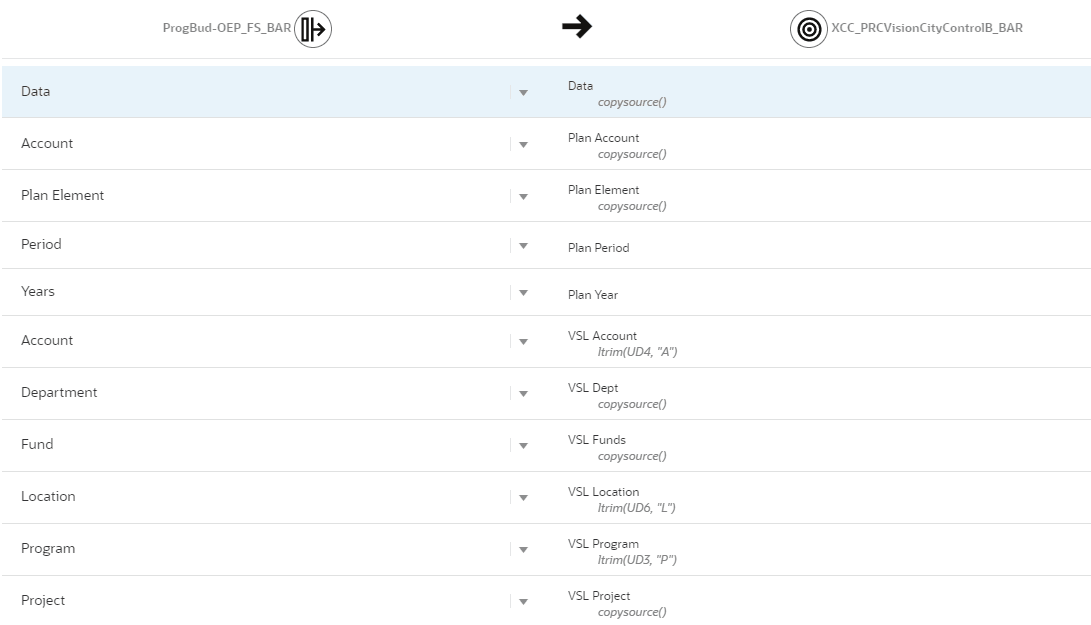
- Haga clic en Guardar y continuar.
Definición de opciones de integración de ajuste presupuestario
- En Asignar miembros, haga clic en Guardar y continuar.
Debe estar en Opciones.
- Junto a Filtros, haga clic en Opciones.
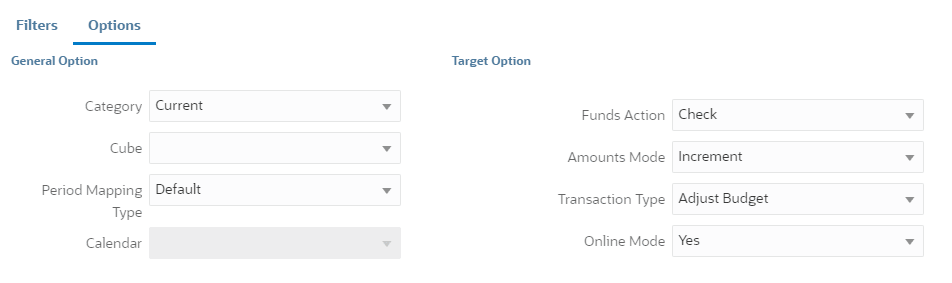
- En General Options, acepte los valores por defecto o seleccione lo siguiente:
- Categoría (Escenario de presupuesto).
- Tipo de asignación del período.
A continuación se incluye un ejemplo:
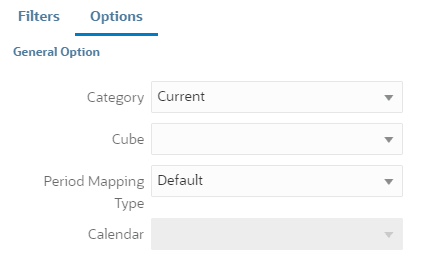
- En Opciones de destino, acepte los valores por defecto o seleccione lo siguiente:
- Acción de fondos
- Modo de importes
- Tipo de Transacción
- Modo en línea
A continuación se incluye un ejemplo:
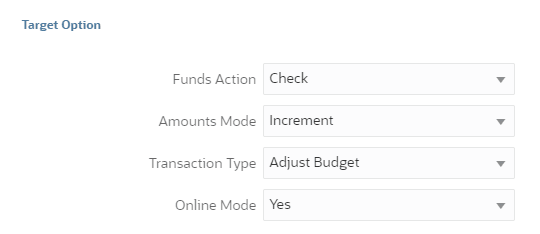
- Haga clic en la flecha hacia abajo junto a Guardar y seleccione Guardar y cerrar.
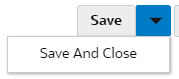
Sugerencia:
Asegúrese de que la asignación de períodos predeterminada en Data Integration incluya el período utilizado en sus presupuestos. Consulte la sección Gestión de asignaciones de períodos de la documentación de administración de Data Integration.Gestión de conexiones de EPM
En esta sección, creará conexiones para facilitar el acceso de los usuarios y el movimiento de datos entre Planning Financials y Budgetary Control.
- EPMXCCFUNDS
- EPMXCCVFR
- EPMXCCDMINTEGRATION
Configuración de una conexión para la comprobación de fondos
En esta sección, debe configurar una conexión a Budgetary Control para la comprobación de fondos para validar las revisiones del presupuesto y para la reserva de fondos.
- Haga clic en
 (navegador) y, en Herramientas, haga clic en Conexiones.
(navegador) y, en Herramientas, haga clic en Conexiones. 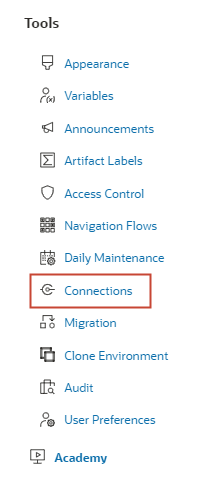
- En Gestionar conexiones, haga clic en Crear.
- En los proveedores disponibles, haga clic en Control presupuestario de Fusion.
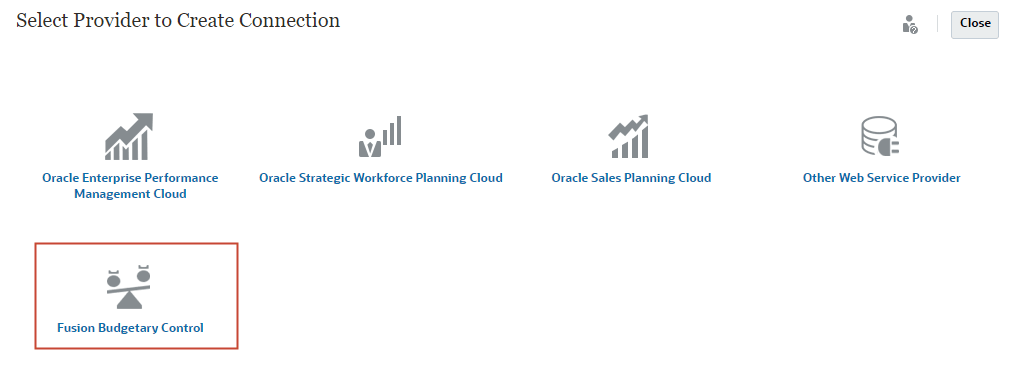
- Introduzca EPMXCCFUNDS como nombre y, opcionalmente, agregue una descripción.
- Introduzca la URL de Oracle ERP en función del siguiente ejemplo:
https://<ERP Service Connection Name>/fscmRestApi/resources/11.13.18.05/budgetaryControlBudgetTransactions - Introduzca el nombre del usuario que se haya asignado como gestor de presupuesto y tiene acceso a los presupuestos de Budgetary Control con los que desea realizar la integración.
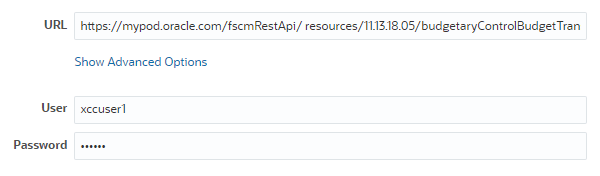
- Haga clic en Guardar y cerrar.
Después de guardar, la conexión se muestra en la página Gestionar conexiones.
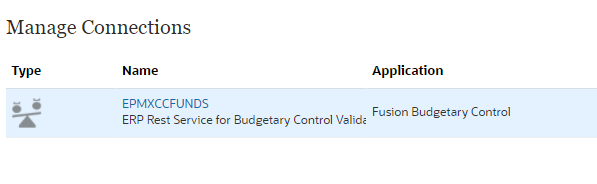
Configuración de una conexión para ver el resultado de control presupuestario
En esta sección, se configura una conexión a Budgetary Control para ver los resultados de Budgetary Control.
- En Gestionar conexiones, haga clic en Crear.
- En los proveedores disponibles, haga clic en Control presupuestario de Fusion.
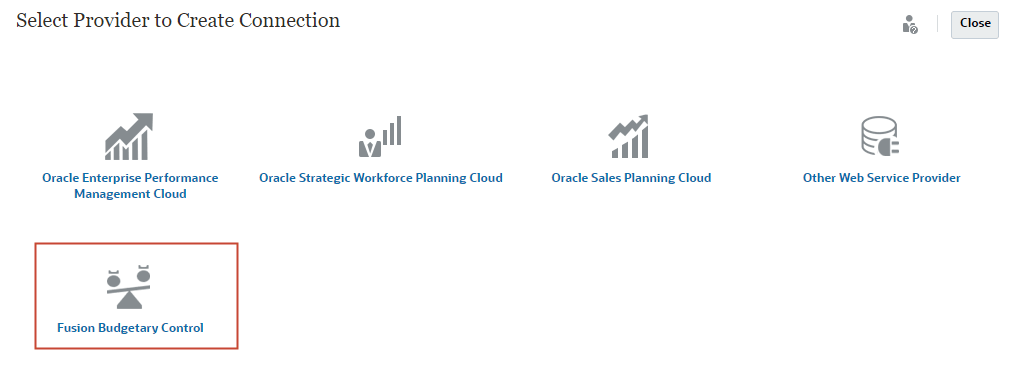
- Introduzca EPMXCCVFR como nombre y, de modo opcional, agregue una descripción.

- Introduzca la URL de Oracle ERP en función del siguiente ejemplo:
https://<ERP Service Connection>/fscmRestApi/ resources/11.13.18.05/budgetaryControlResultsBudgetTransactions - Introduzca el nombre del usuario al que se ha asignado como gestor de presupuestos y tiene acceso a los presupuestos de Budgetary Control con los que desea realizar la integración.
Sugerencia:
El usuario debe tener acceso de administrador de servicio a Budgetary Control.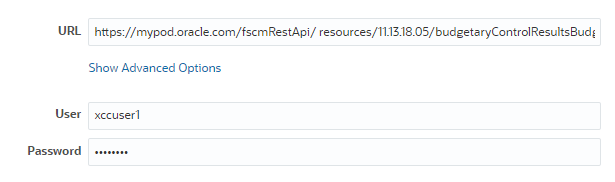
- Haga clic en Guardar y cerrar.
Después de guardar, la conexión se muestra en la página Gestionar conexiones.
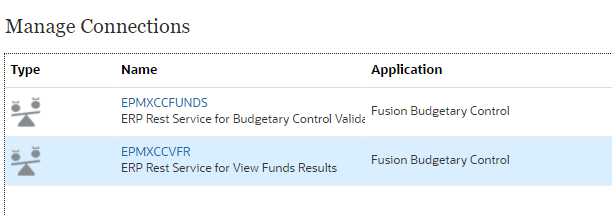
Configuración de una conexión para Data Integration
En esta sección, creará una conexión a Data Management e Data Integration para llamar a trabajos de integración.
- En Gestionar conexiones, haga clic en Crear.
- En los proveedores disponibles, haga clic en Control presupuestario de Fusion.
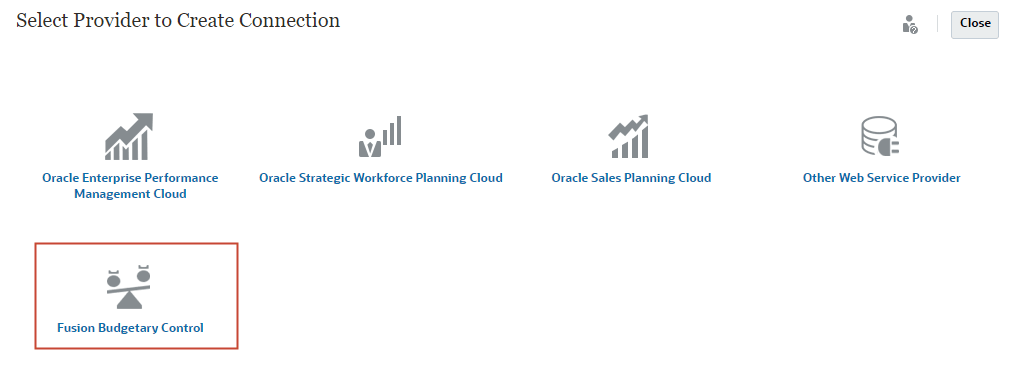
- Introduzca EPMXCCDMINTEGRATION como nombre y, de modo opcional, agregue una descripción.

- Introduzca la URL de Oracle EPM Planning en función del siguiente ejemplo:
https://EPM Service connection Name/aif/rest.
- Introducir sus credenciales de usuario.
Sugerencia:
Introduzca el nombre de usuario del administrador del servicio de EPM con el formato domain.userName y la contraseña. En entornos de Oracle Cloud Infrastructure, puede omitir el dominio.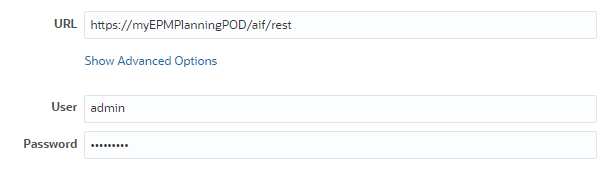
- Haga clic en Mostrar Opciones Avanzadas.
- Agregue un parámetro para enlazar para cada combinación del nombre que se utiliza en Data Integration y en el presupuesto del control.
- En Name, introduzca el nombre del presupuesto de control.
- En Valor, introduzca el nombre de la integración.
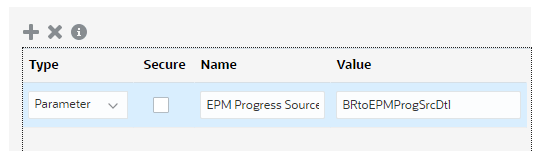
Sugerencia:
Para los presupuestos de control que comparten el mismo cubo de control presupuestario, puede introducir el mismo nombre de integración de datos en el campo Valor. - Haga clic en Guardar y cerrar.
Después de guardar, la conexión se muestra en la página Gestionar conexiones.
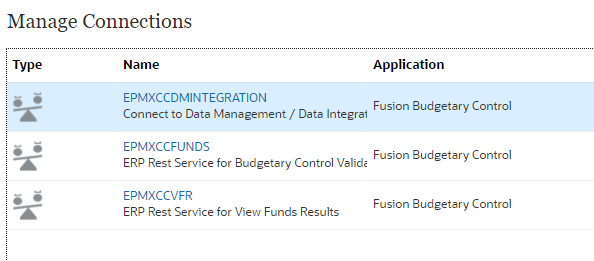
Tareas opcionales antes de iniciar el ciclo de planificación
A continuación, se muestra una lista de tareas que puede que desee considerar antes de iniciar el ciclo de planificación y previsión:
- Agregue más atributos de línea de presupuesto.
- Importe datos reales para iniciar un proceso de elaboración de presupuestos en el módulo EPM Planning Financials.
- Si ha activado Importar balances de control presupuestario, cargue datos de compromisos de Control presupuestario en OEP_Consumed en la dimensión Escenario. Puede utilizar este miembro para importar cualquier saldo de compromisos u compromisos de Budgetary Control en EPM Planning Financials.
Utilice Data Management para obtener el total de todos estos balances y llevarlos a este único miembro. Consulte Carga de saldos de consumo de presupuesto de control presupuestario en la descripción del proceso de EPM Cloud en la documentación de administración de datos para Oracle Enterprise Performance Management Cloud.
- Definición del proceso de aprobación. Puede usar su jerarquía de aprobaciones existente si tiene una. Puede realizar la aprobación en dos dimensiones, por ejemplo, Entidad y Producto. Para obtener más información, consulte Gestión de aprobaciones en la documentación Administración de planificación.
Configure la combinación de escenario y versión de la jerarquía de unidades de aprobación para cada revisión. Para obtener más información, consulte Asignación de combinaciones de escenario y versión de jerarquía de unidades de aprobación en la documentación Administración de planificación.
- Configure el inicio de sesión individual entre el entorno de la Oracle EPM Cloud y el entorno de la Oracle Fusion Cloud para permitir a los planificadores obtener los detalles de EPM Planning Financials a Budgetary Control.
Después de completar las tareas obligatorias y opcionales, puede iniciar el ciclo de planificación y previsión.
Más recursos de aprendizaje
Explore otros laboratorios en docs.oracle.com/learn o acceda a más contenido de aprendizaje gratuito en el canal YouTube de Oracle Learning. Además, visite Oracle University para ver los recursos de formación disponibles.
Para obtener documentación sobre el producto, visite Oracle Help Center.
Configuración de revisiones de presupuestos en Financials de EPM Planning con Oracle ERP Cloud Budgetary Control
G42679-01
Septiembre de 2025